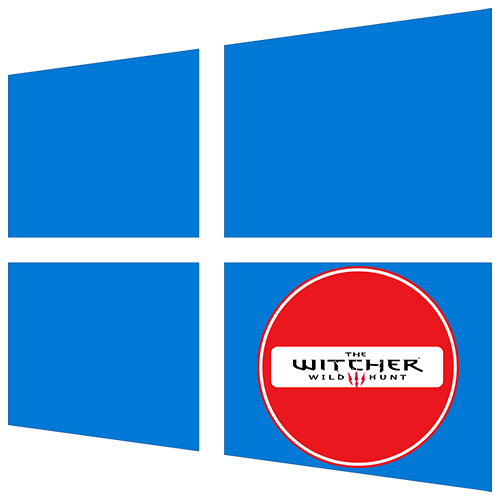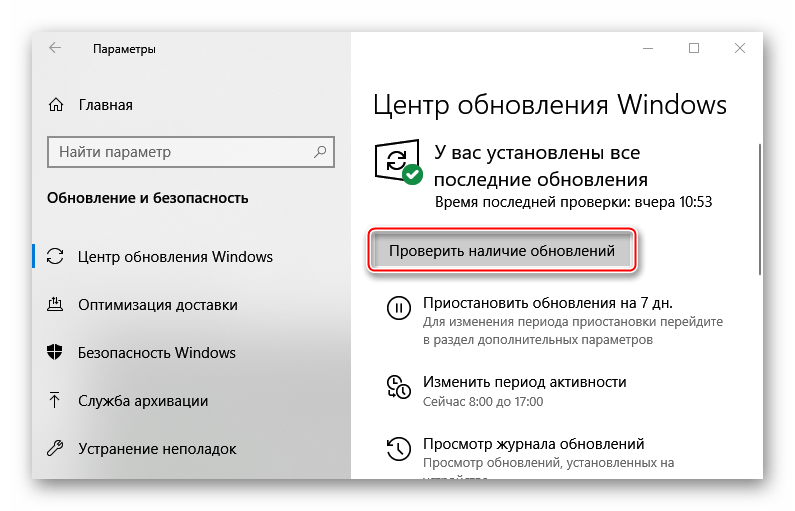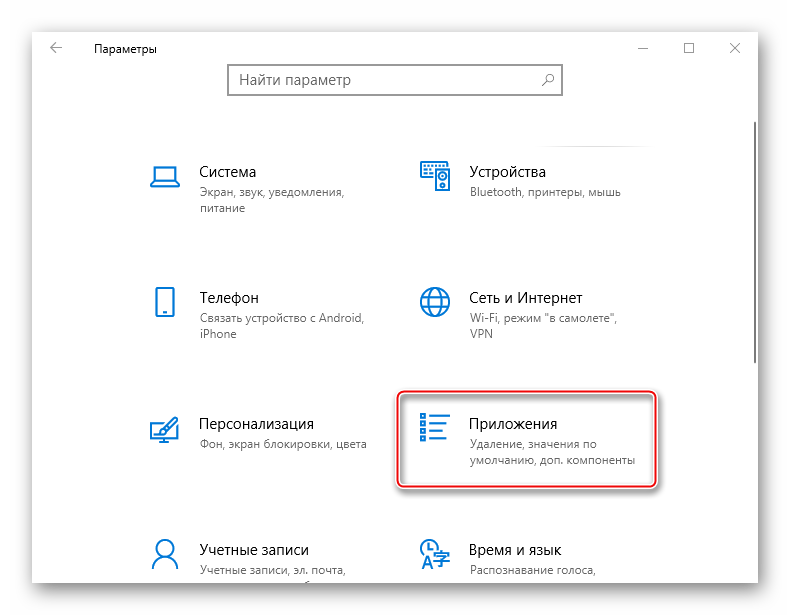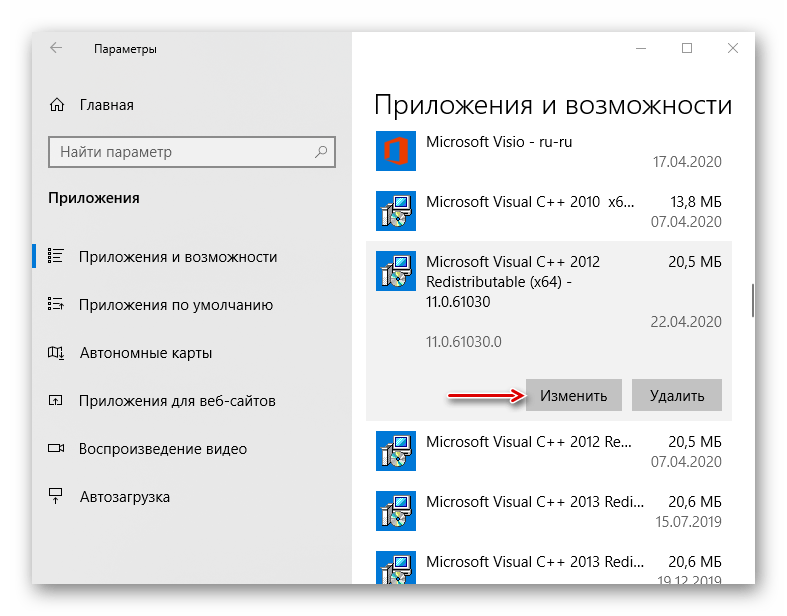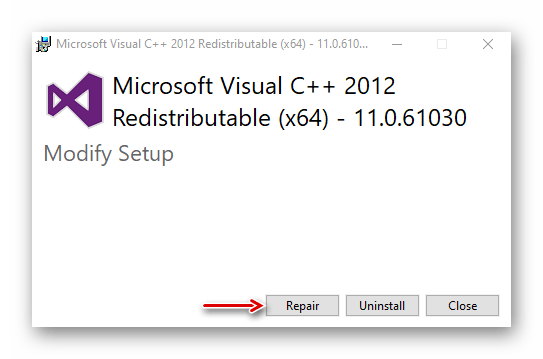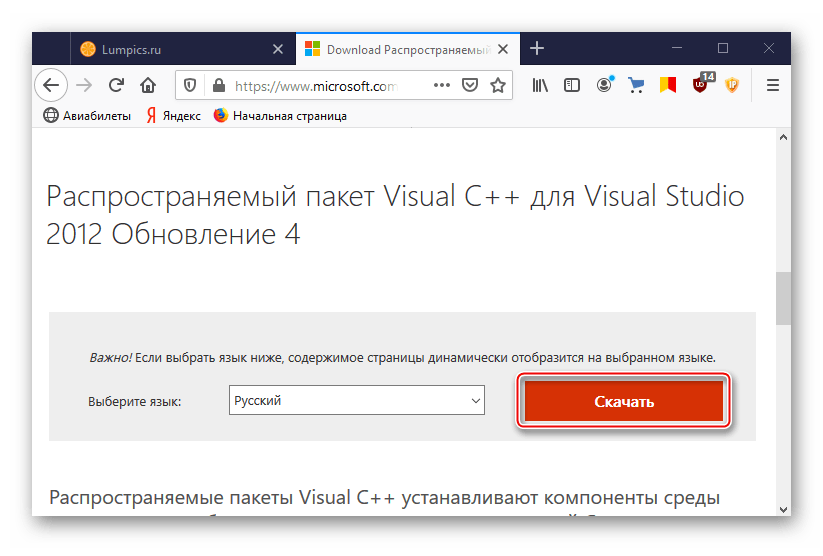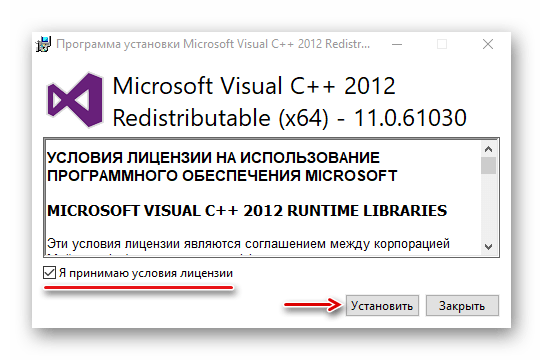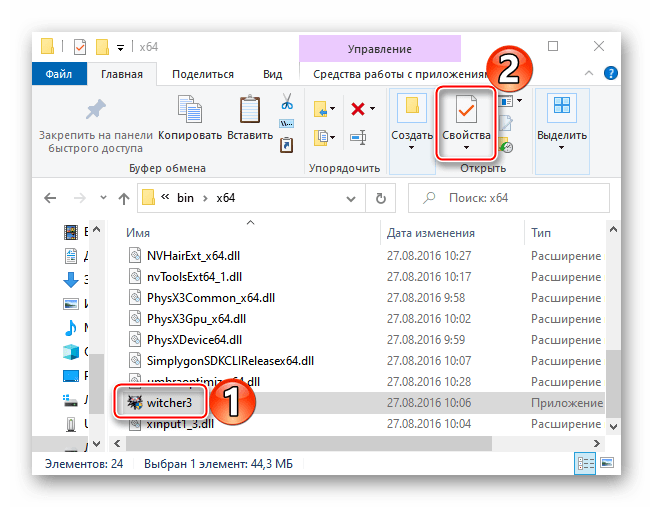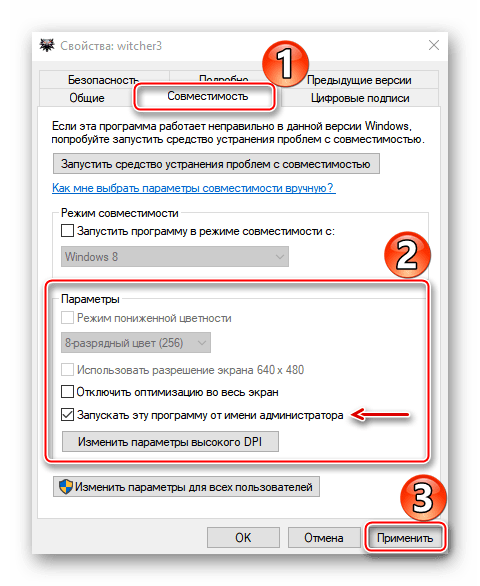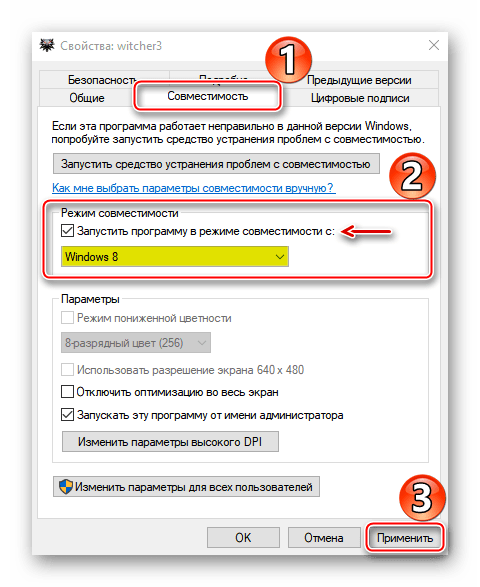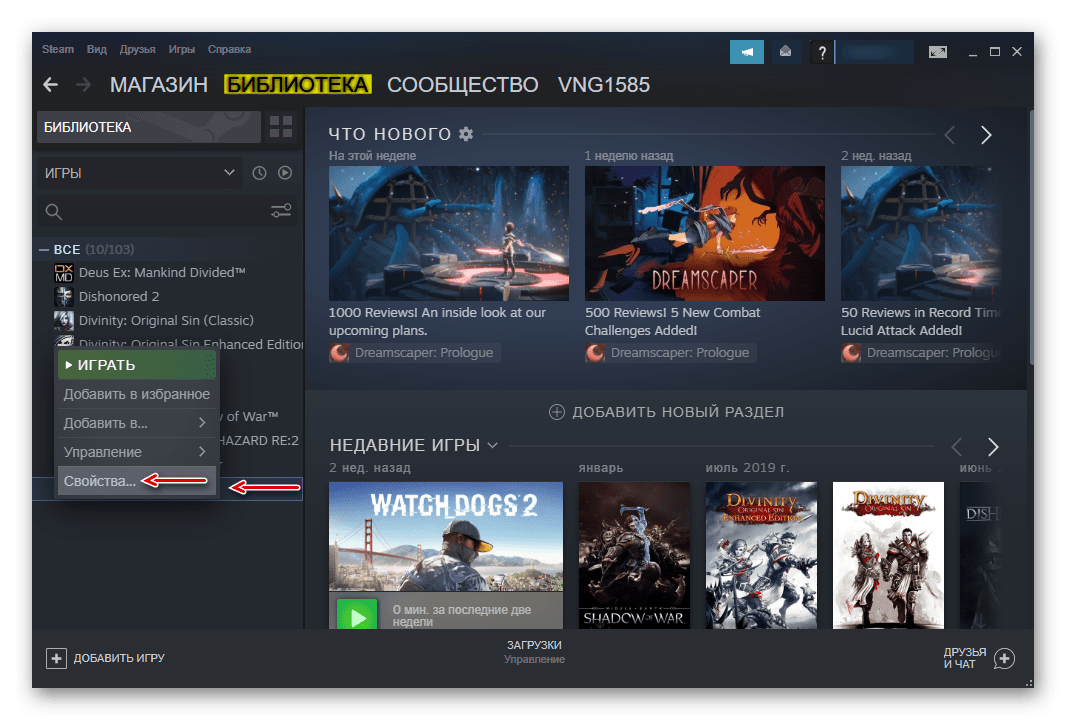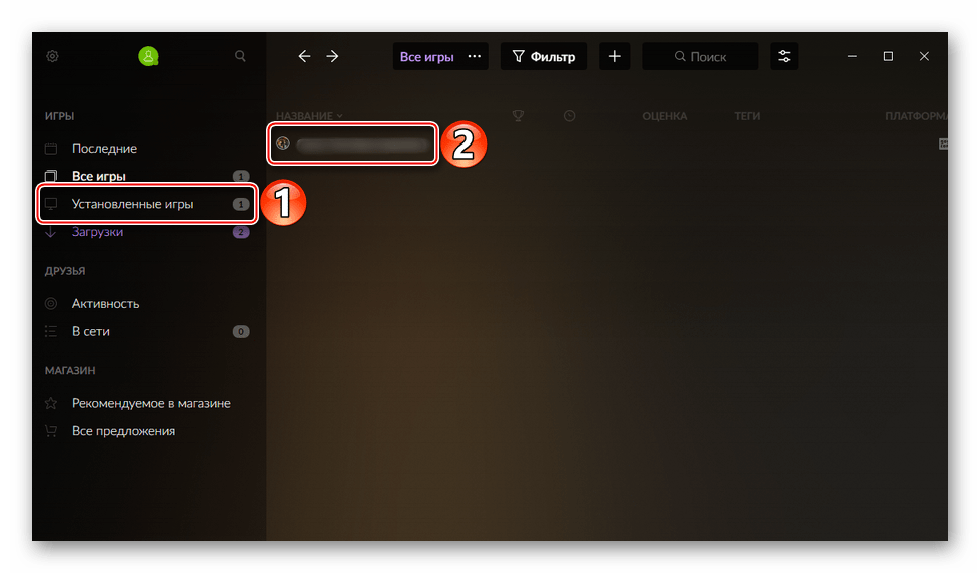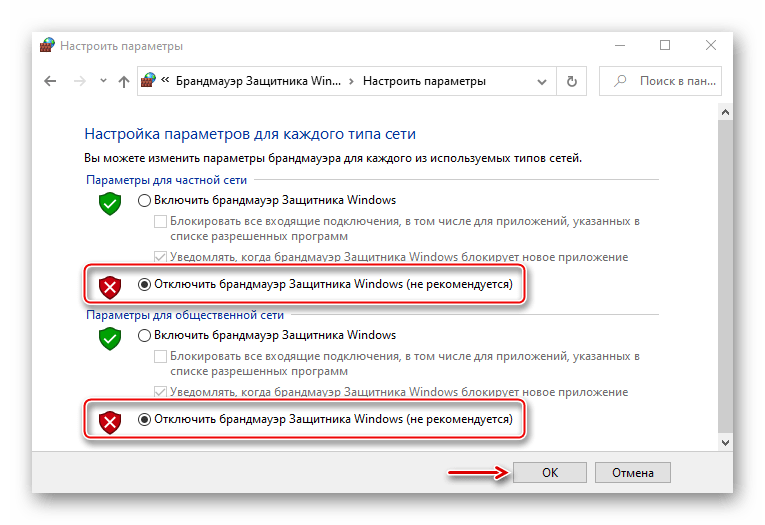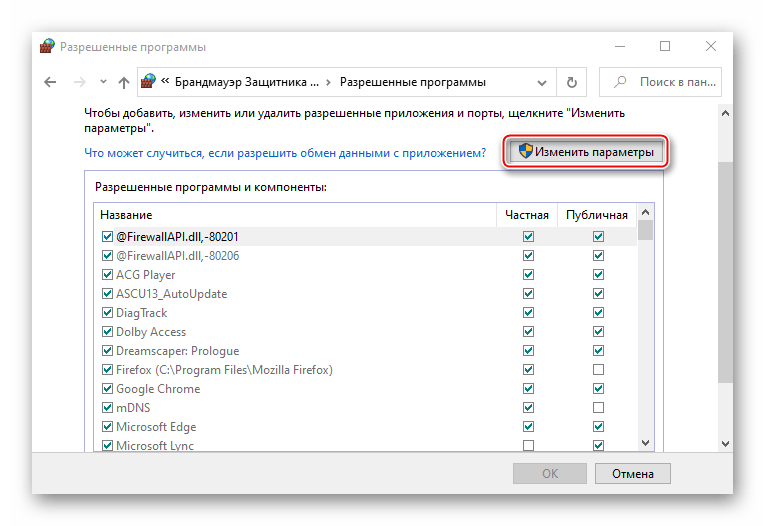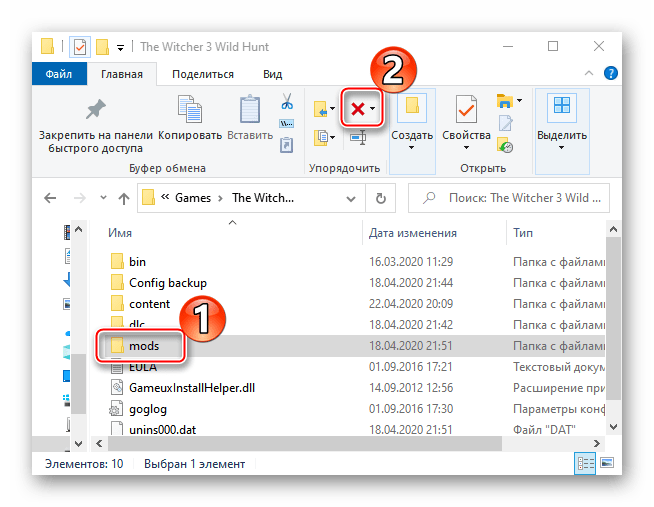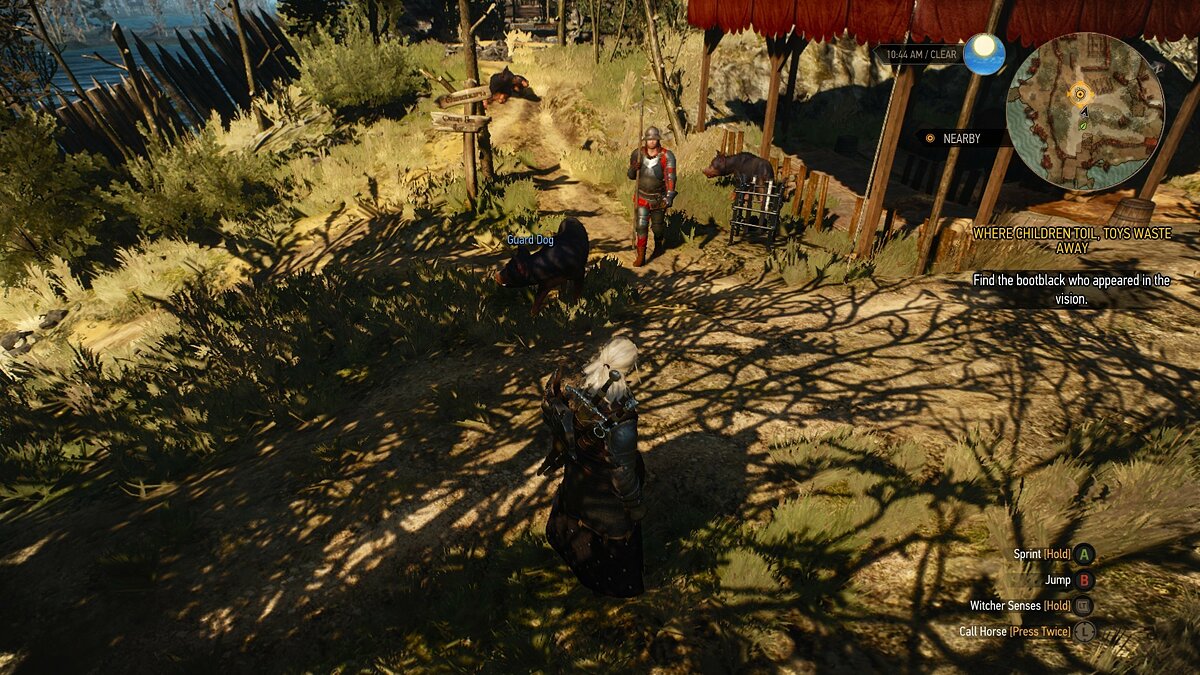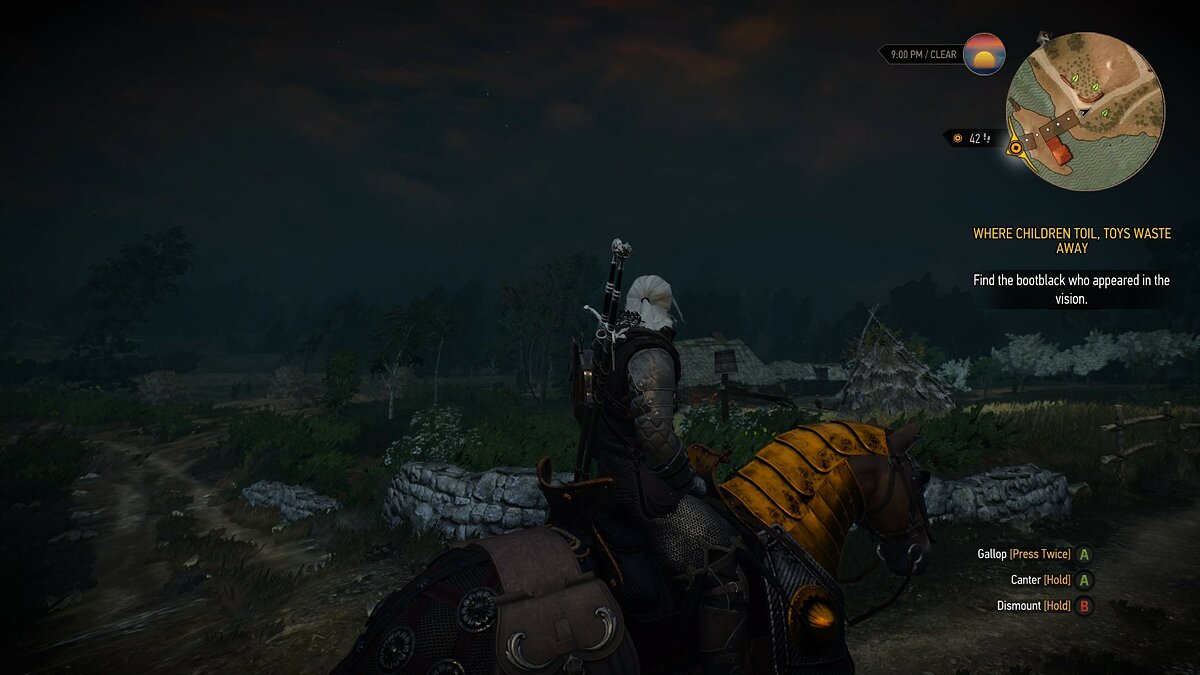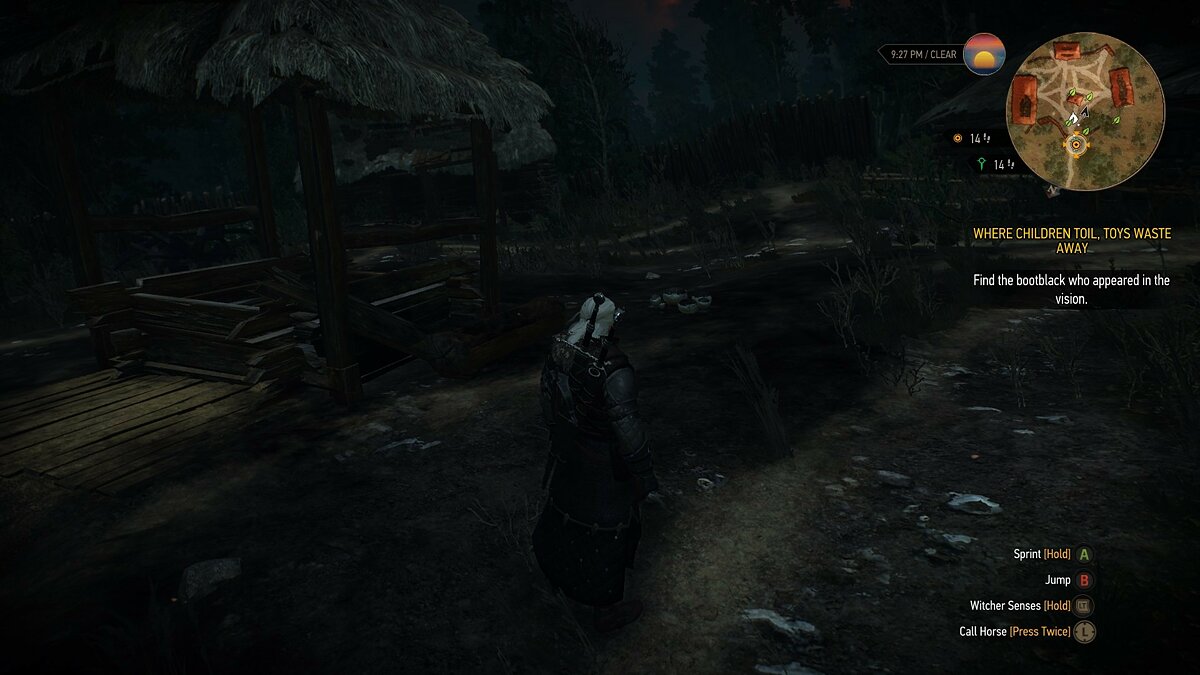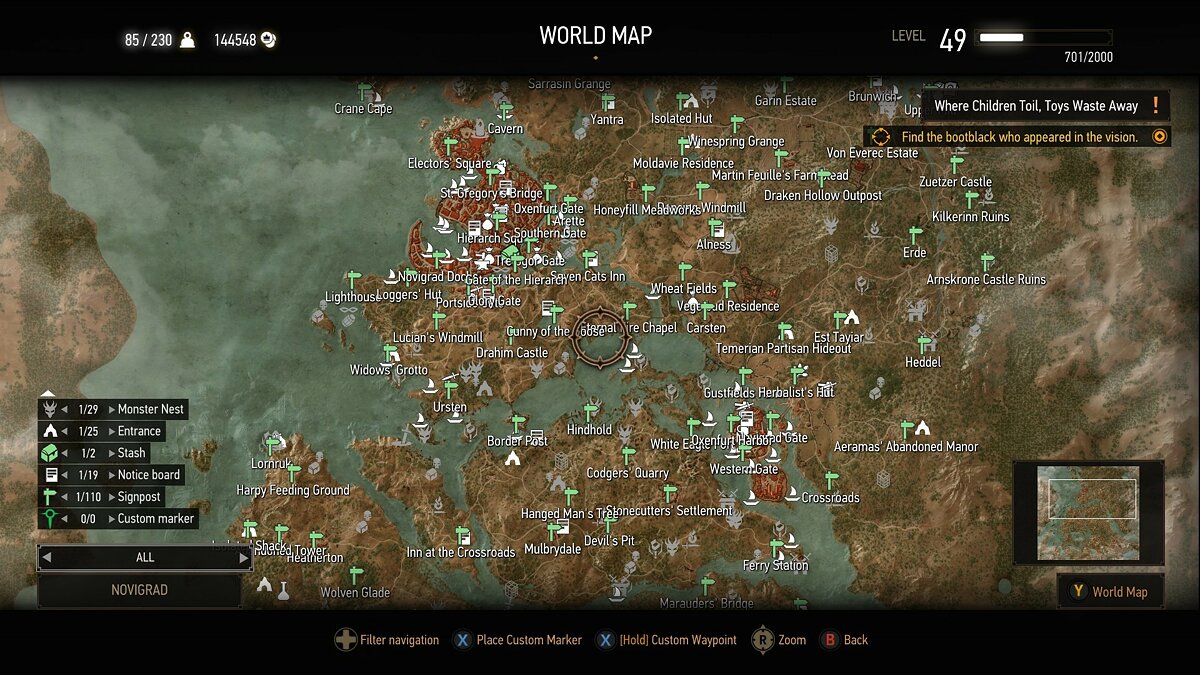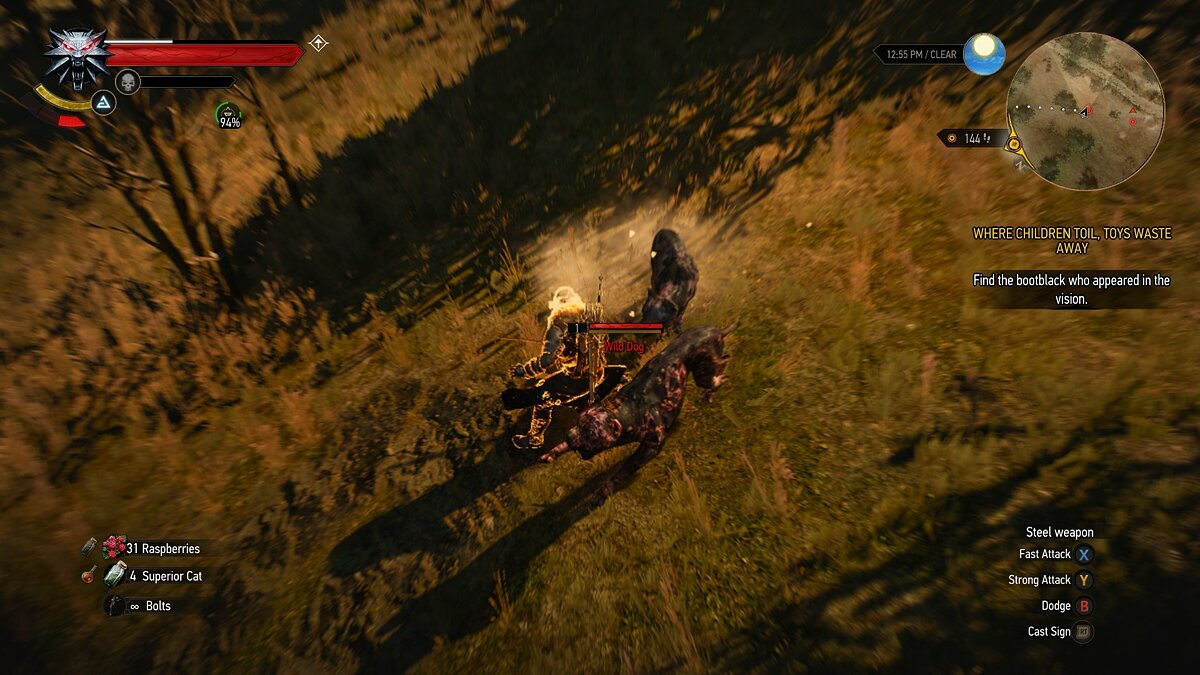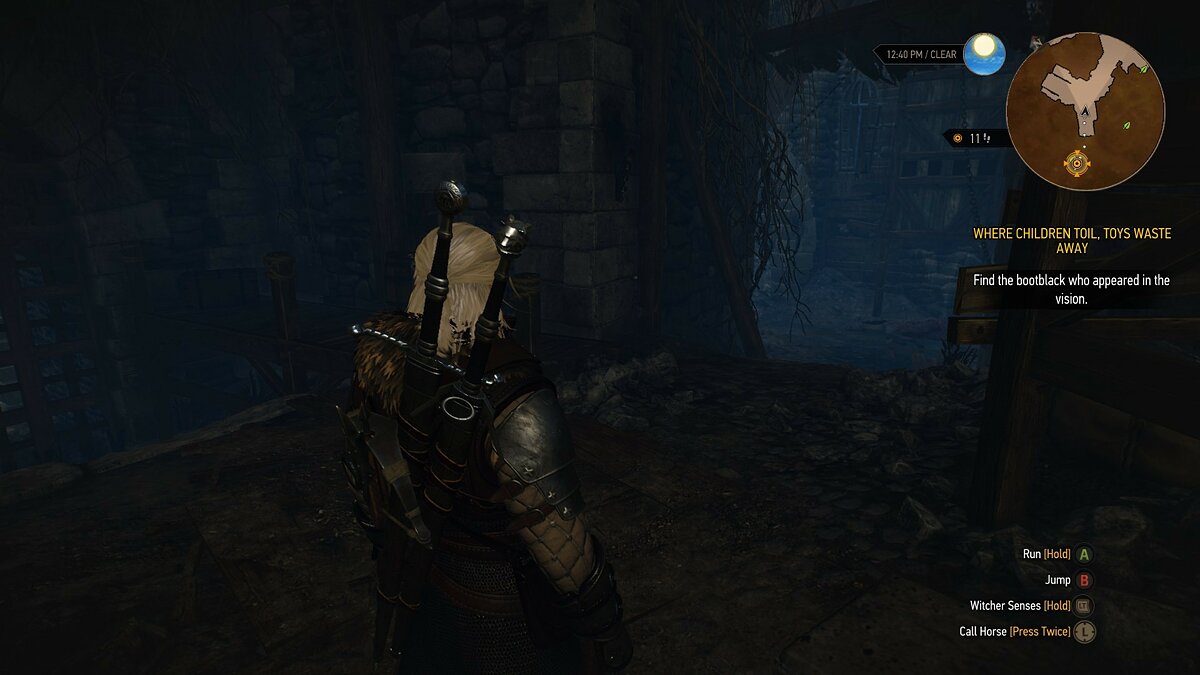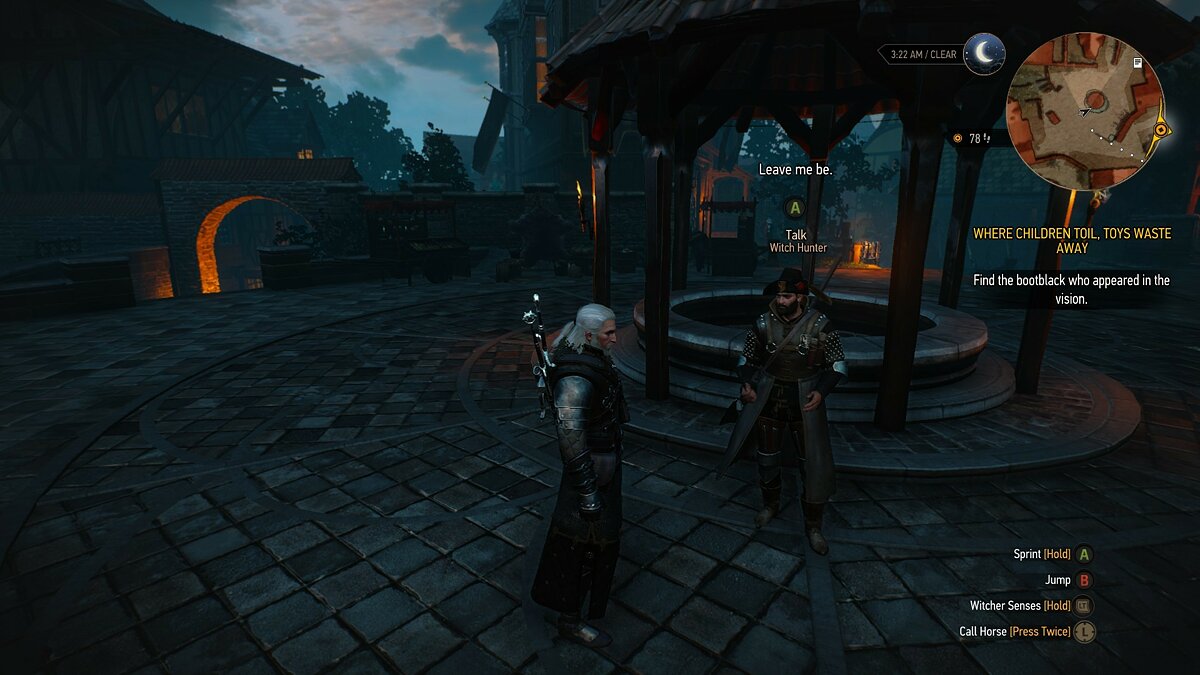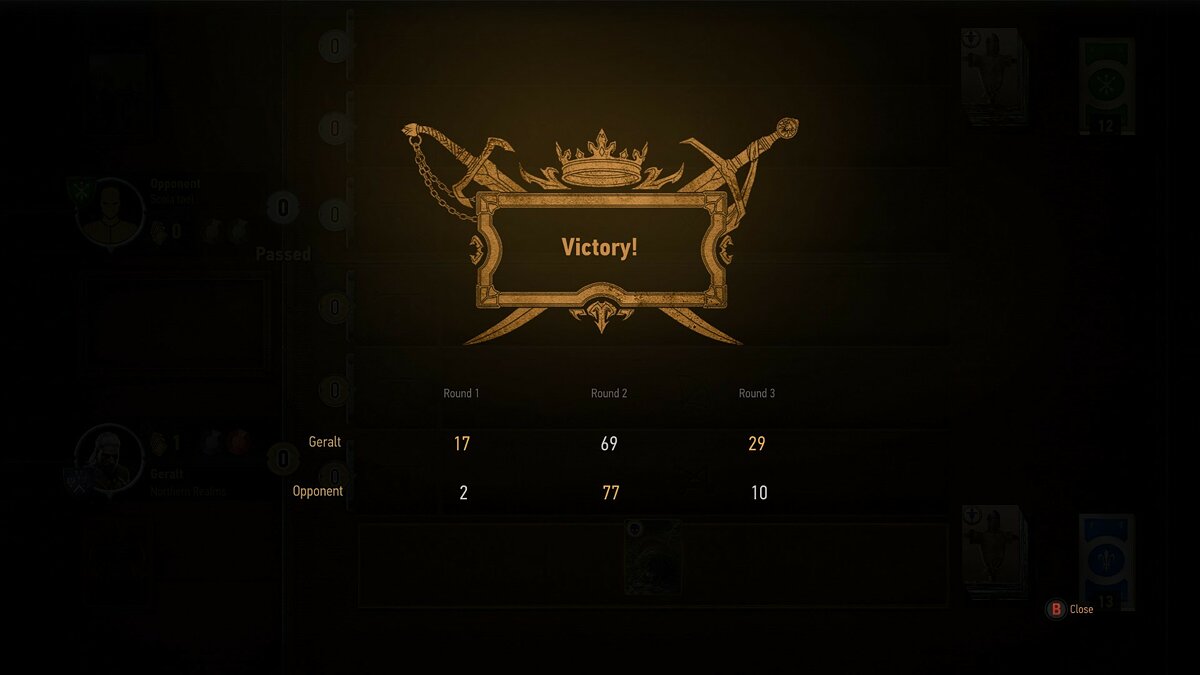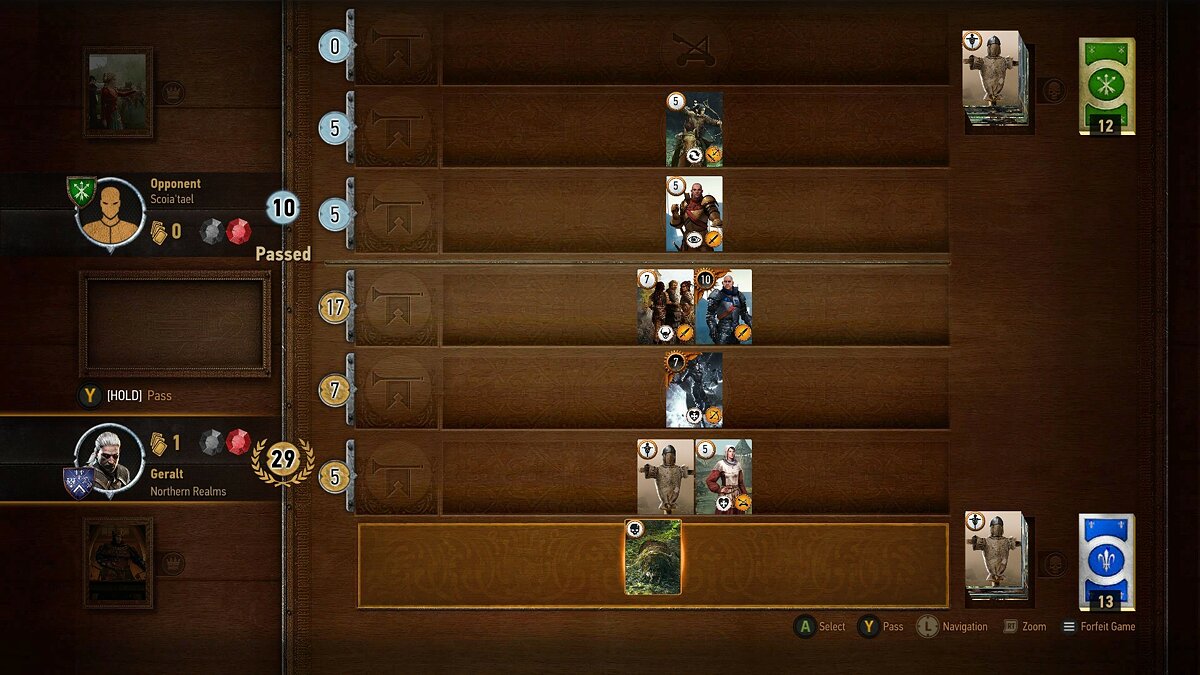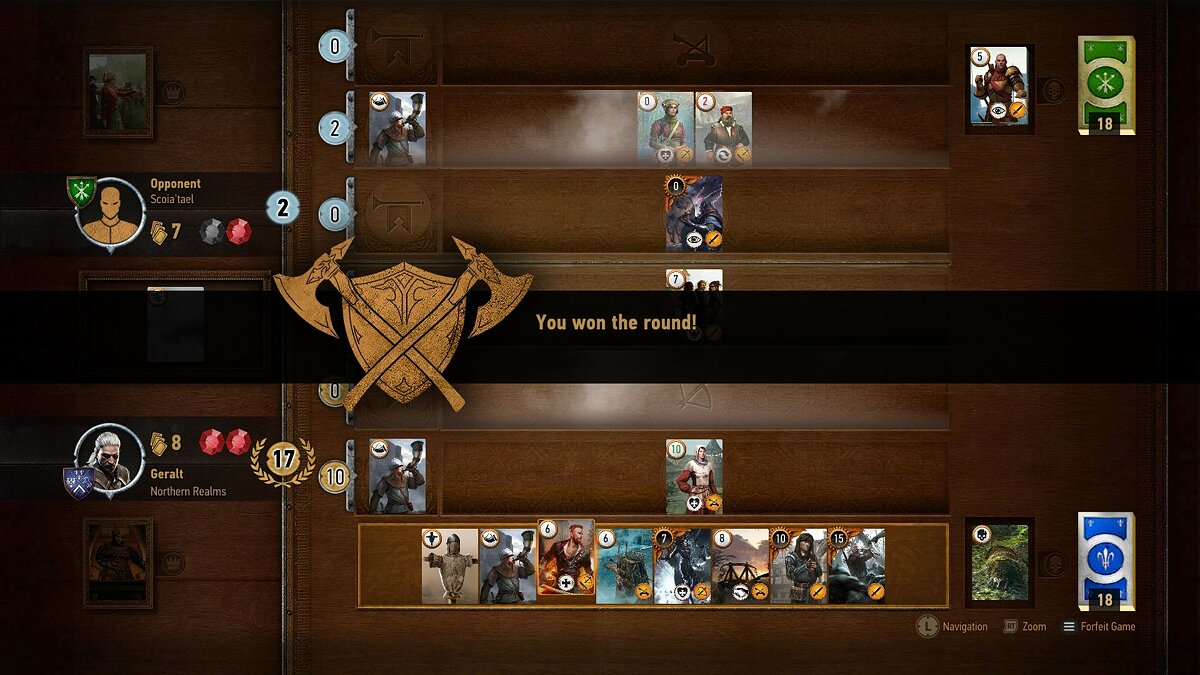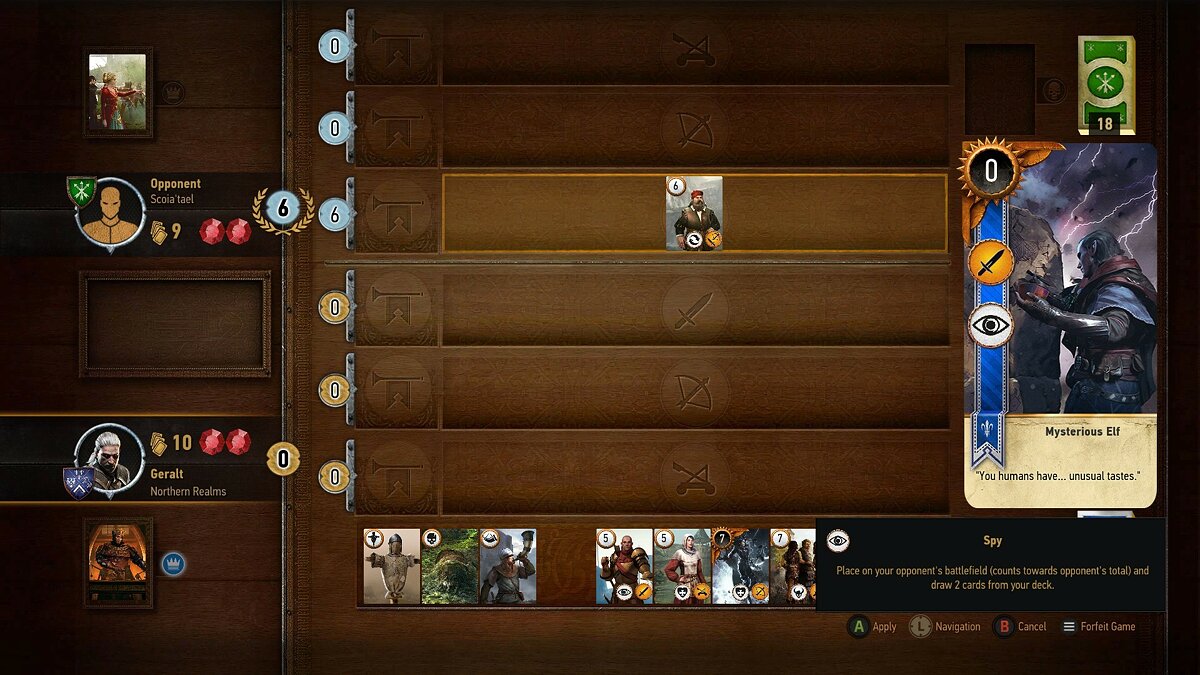Содержание
- Способ 1: Обновление видеодрайверов
- Способ 2: Обновление системы
- Способ 3: Обновление Microsoft Visual C++
- Способ 4: Настройка исполняемого файла
- Способ 5: Проверка целостности файлов в Steam
- Steam
- GOG Galaxy
- Способ 6: Отключение антивируса
- Способ 7: Удаление модификаций
- Вопросы и ответы
Способ 1: Обновление видеодрайверов
В первую очередь, обязательно обновите драйверы графической карты, особенно если давно этого не делали, так как проект CD Project RED использует ряд технологий, которым необходима поддержка. Загрузите последнюю версию ПО с официального сайта производителя видеокарты или воспользуйтесь специальными приложениями. Более подробную информацию об этом можно найти в отдельной статье.
Подробнее: Как обновить драйвера видеокарты на Windows 10
Способ 2: Обновление системы
Проверьте наличие обновлений Windows 10. Если возник конфликт игры с какими-нибудь системными файлами, загрузка и установка апдейтов может его устранить. Подобные проблемы часто случались при запуске игры на ранних версиях «десятки», так как систему тогда сложно было назвать стабильной, но и сейчас они не исключены. Способы обновления Виндовс 10 до последней версии рассмотрены в следующей инструкции.
Подробнее: Как обновить Windows 10 до последней версии
Способ 3: Обновление Microsoft Visual C++
Проблемы с запуском Ведьмака 3 могут возникнуть из-за набора компонентов Microsoft Visual C++ (MSVC). Речь идет о ПО, которое необходимо для работы многих игр и приложений, поэтому обычно оно идет в комплекте с ними. Тем не менее по разным причинам эти файлы бывают либо вообще не установлены, либо испорчены. Об этом, например, могут свидетельствовать ошибки, связанные с отсутствием MSVCP110 или MSVCP120, которые и являются частью Microsoft Visual C++ Redistributable версий 2012 и 2013 соответственно. Если на компьютере эти пакеты установлены, попробуйте сначала их восстановить.
- Сочетанием клавиш Win+I вызываем «Параметры» Виндовс и открываем раздел «Приложения».
- Если в списке есть указанные пакеты MSVC, щелкаем по каждому из них мышкой и жмем «Изменить».
- В следующем окне кликаем «Repair», ждем завершения процесса и пробуем запустить игру.
Если указанные версии отсутствуют, можно скачать их с официального сайта Microsoft.
Скачать Microsoft Visual C++ Redistributable
- На странице загрузки выбираем нужный пакет MSVC. Желательно скачать все отсутствующие на компьютере версии, так как они в конечном итоге потребуются для загрузки другого ПО. Для 64-разрядной системы загружаем оба варианта.
- Запускаем скачанный файл, принимаем условия лицензии и жмем «Установить». Ждем завершения установки и пробуем включить игру.
Способ 4: Настройка исполняемого файла
При проблемах с играми часто помогает запуск их с повышенными правами. Способно помочь изменение настроек совместимости, так как The Witcher 3 разрабатывалась еще до выхода Windows 10, и отключение специальной игровой функции.
- Открываем папку с игрой, находим исполняемый файл, выделяем его и нажимаем «Свойства».
- Если в блоке «Параметры» не стоит галочка напротив «Запускать эту программу от имени администратора», ставим ее и нажимаем «Применить».
- При отсутствии результата снова открываем «Свойства», в блоке «Режим совместимости» отмечаем пункт «Запустить программу в режиме совместимости», выбираем версию Виндовс 8 или 7 и сохраняем изменения.
- Дополнительно можно отключить функцию «Оптимизация во весь экран», которая по задумке должна увеличивать производительность игр, но часто, наоборот, приводит к различным сбоям. Открываем «Свойства» и в блоке «Параметры» отключаем функцию.

Способ 5: Проверка целостности файлов в Steam
В некоторых игровых клиентах есть встроенный инструмент для проверки целостности игровых файлов, цель которого устранять неполадки с играми. Рассмотрим, как восстановить файлы на примере платформ Steam и GOG Galaxy.
Steam
- Открываем «Библиотеку» клиента, правой кнопкой мышки щелкаем по нужной игре и в контекстном меню выбираем «Свойства».
- Переходим во вкладку «Локальные файлы» и жмем «Проверка целостности файлов игры».
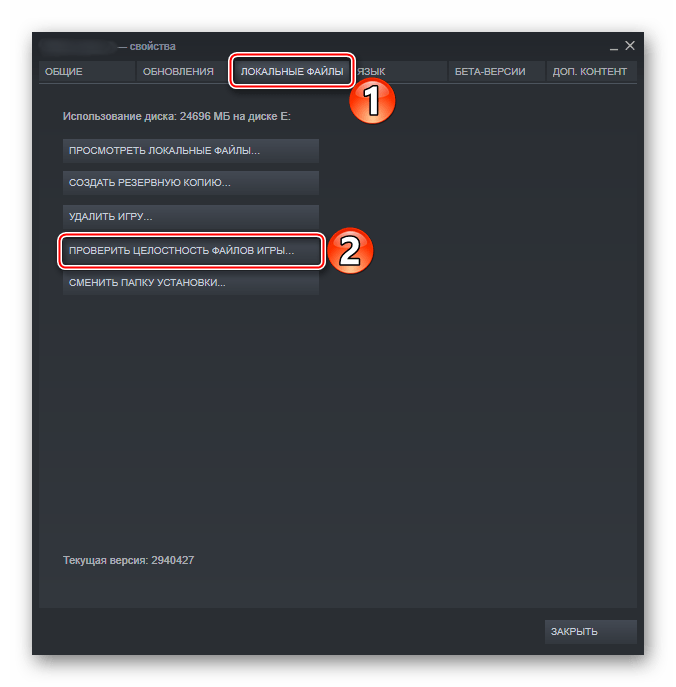
GOG Galaxy
- Открываем вкладку «Установленные игры» и нажимаем The Witcher 3.
- В меню игры щелкаем иконку настроек, открываем «Управление файлами» и жмем «Проверить/Исправить».
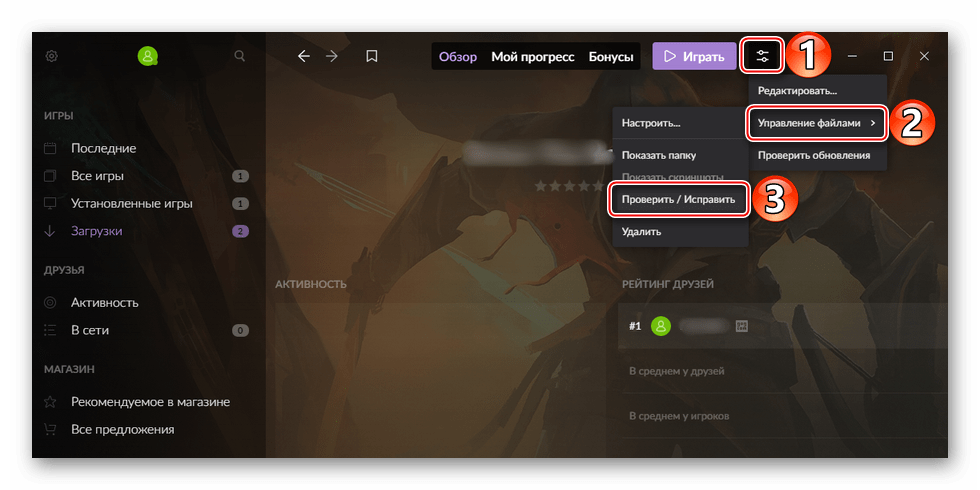
Если предыдущие действия не помогли, выйдите из учетной записи Steam или GOG Galaxy, полностью завершить работу клиентов, а затем снова запустите их, залогиньтесь и включите игру.
В 50% случаев ошибки, связанные с запуском Ведьмака 3, вызваны установкой нелицензионных копий. Поэтому, загружая пиратскую версию, не забывайте читать комментарии других пользователей, скачавших ее.
Способ 6: Отключение антивируса
Антивирусное ПО часто блокирует программы и игры, которые считает подозрительными. И если оно разрешило установить Ведьмак 3 на компьютер, это не значит, что потом не запретит в нее играть. Чтобы исключить влияние брандмауэра Windows 10 и антивируса на запуск, попробуйте на время отключить их. Более подробно об этом написано в отдельных статьях на нашем сайте.
Подробнее:
Как отключить брандмауэр в Windows 10
Как отключить антивирус
Если подтвердится факт блокировки The Witcher 3, добавьте файл ее запуска в список исключений антивирусного ПО. Об этом также написаны подробные статьи.
Подробнее:
Как добавить программу в исключения в брандмауэре Windows 10
Как добавить программу в исключения антивируса
Способ 7: Удаление модификаций
Модификации позволяют реализовать то, чего по мнению игрового сообщества не хватает в игре. При этом они же в итоге могут стать источником неполадок, даже если сначала все стабильно работало. Моды – это дополнения, которые либо устанавливаются отдельно по желанию игрока, либо заранее встраиваются, например, при создании «пираток». В любом случае удаление модификаций может решить проблему с запуском Ведьмака 3. Чтобы это сделать, откройте каталог с игрой, найдите папку Mods и удалите ее.
«Ведьмак 3: Дикая Охота» – нашумевшая игра 2015 года, ставшая логическим продолжением истории о Геральте из Ривии. Проект студии CD Projekt RED отличается передовой графикой, а также интересным геймплеем. Он пользуется популярностью как среди консольных геймеров, так и среди владельцев ПК. Однако на некоторых компьютерах «Ведьмак 3» не запускается на операционной системе Windows 10. Проблема не новая, а потому есть несколько отличных способов устранить ошибку.
Причина проблем с запуском «Ведьмака 3» на Windows 10
Игра «The Witcher 3» появилась как раз в то время, когда первые владельцы ПК перешли на Windows 10. Этот факт позволяет сразу отсечь отсутствие совместимости в качестве одной из основных причин возникновения проблемы с запуском.
«Ведьмак 3» не открывается в связи с другими, но не менее значимыми, факторами:
- устаревший драйвер видеокарты;
- отсутствие обновлений ОС;
- нехватка программных пакетов ПО, необходимых для запуска;
- повреждение файлов игры;
- блокировка «The Witcher 3» антивирусом;
- некорректная установка модов и дополнений.
Рядовому пользователю сложно определить, что именно послужило причиной появления ошибки при попытке открыть «Ведьмака 3». Но это не помешает решить проблему, поскольку представленные способы выработаны на основе всех известных факторов.
Возможные решения
Порой устранение неполадок, связанных всего лишь с одной игрой, отнимает у владельца ПК много времени. Чтобы его сэкономить, рекомендуется действовать в строгом соответствии с инструкцией, изначально предлагающей рассмотреть самые простые варианты решения.
Обновление видеодрайверов
Любая игра представляет собой ресурсоемкое приложение, для работы которого необходимо максимально задействовать графическое оборудование компьютера. Даже когда ПК располагает мощной видеокартой, у пользователя могут возникнуть проблемы с запуском. Если «Ведьмак 3» перестал открываться – обязательно проверьте наличие обновлений для графического адаптера:
- Запустите «Диспетчер устройств» через меню «Пуск».
- Раскройте вкладку «Видеоадаптеры».
- Щелкните ПКМ по названию видеокарты.
- Нажмите кнопку «Обновить драйвер».
- Дождитесь окончания процесса.
На заметку. Желтая иконка с восклицательным знаком возле названия видеокарты – яркий признак того, что оборудование нуждается в обновлении.
Обычно после завершения процесса геймер пытается сразу открыть игру. Это неправильная тактика, поскольку изменения вступают в силу только после перезагрузки ПК.
Переустановка графических драйверов
Программное обеспечение для отдельных элементов компьютера нередко само по себе становится проблемным. Подобное могло произойти из-за того, что при установке предыдущего обновления закончилось место на внутреннем накопителе устройства или отключился интернет. Поэтому лучше не просто обновить, а переустановить драйвер:
- Запустите «Диспетчер устройств».
- Раскройте вкладку с видеоадаптерами.
- Щелкните ПКМ по названию видеокарты.
- Перейдите в «Свойства».
- Нажмите кнопку «Удалить драйвер».
- Посетите официальный сайт изготовителя графического адаптера.
- Скачайте актуальные драйверы.
- Установите ПО, используя загруженный дистрибутив.
По завершении операции необходимо перезапустить ПК. Изменения, вступившие в силу, должны исправить ошибку, которая ранее появлялась при попытке открыть «Ведьмака 3».
Обновление системы
ПО отдельных видов оборудования – это лишь одна часть драйверов, влияющих на работоспособность игр и приложений. Вместе с ним существует программное обеспечение самой операционной системы Windows 10. Оно тоже нуждается в периодическом обновлении:
- Используя меню «Пуск», откройте «Параметры».
- Перейдите в раздел «Обновление и безопасность».
- Нажмите кнопку «Поиск обновлений».
- Установите свежее ПО при наличии соответствующего апдейта.
Не исключено, что обновление будет недоступно, поскольку на компьютере уже установлена актуальная версия Windows. Но если апдейт не устанавливается – перейдите в журнал обновлений и удалите все ранее установленные версии ПО. Затем снова попробуйте обновиться.
Обновление Microsoft Visual C++
Операционная система Windows 10 располагает набором компонентов Microsoft Visual C++, который, в том числе, необходим для запуска «Ведьмака 3». Как правило, данная библиотека автоматически устанавливается вместе с ОС. Но в будущем пользователю понадобятся обновления, которые зачастую приходится загружать самостоятельно:
- Откройте «Параметры».
- Перейдите в раздел «Приложения».
- Выберите вкладку «Приложения и возможности».
- Щелкните левой кнопкой мыши по одному из отобразившихся пакетов Microsoft Visual C++.
- Нажмите «Изменить», а затем – «Repair».
- Аналогичным образом обновите оставшиеся компоненты.
Совет. При возникновении проблем с установкой обновлений через «Параметры» вы можете скачать дистрибутив с официального сайта Microsoft.
После обновления ошибка должна исчезнуть. Но, в то же время, учитывайте, что апдейт начнет работать вслед за перезапуском ПК.
Настройка исполняемого файла
Несмотря на то, что «Ведьмак 3» появился на свет вместе с выходом Windows 10, некоторые версии игры запускаются только в режиме совместимости с Windows 10. Кроме того, корректной работе «The Witcher 3: Wild Hunt» может мешать отсутствие прав Администратора. Поэтому в файл «witcher3.exe», расположенный в корневой папке, нужно внести изменения:
- Щелкните ПКМ по иконке файла.
- Перейдите в «Свойства».
- Во вкладке «Совместимость» выберите «Windows 8», а также «Запуск от имени администратора».
- Сохраните изменения.
- Перезапустите игру.
Кроме того, опытные геймеры говорят о том, что помогает решить проблему отключение оптимизации во весь экран. Эту настройку тоже можно изменить через вкладку «Совместимость» в свойствах файла.
Проверка целостности файлов в Steam
Еще одна причина возникновения проблемы – повреждения файлов игры. Для устранения неполадок нужно выбрать один из двух предложенных методов.
Steam
Если вы играете через клиент Стим, выполните следующее:
- Запустите Steam.
- Откройте «Библиотеку».
- Щелкните ПКМ по названию игры.
- Выберите «Свойства».
- Перейдите в раздел «Локальные файлы».
- Нажмите кнопку «Проверить целостность».
После выполнения указанных действий начнется тест системы, который завершится автоматическим восстановлением поврежденных файлов.
GOG Galaxy
Тот, кто играет в «The Witcher 3: Wild Hunt» через сервис GOG Galaxy, должен обратиться к другой инструкции:
- Запустите клиент.
- Перейдите в раздел «Установленные игры».
- Щелкните по «Ведьмаку».
- Перейдите в настройки, нажав кнопку в виде шестеренки.
- Выберите «Управление файлами», а затем – «Исправить».
По аналогии с предыдущим методом, игроку остается лишь дождаться окончания проверки. Но далеко не факт, что она поможет на 100 % решить проблему.
Отключение антивируса
Иногда антивирусные приложения ошибочно блокируют игры, распознавая в их файлах вредителей. Как правило, это происходит с пиратскими версиями, но и лицензии не застрахованы от подобного рода проблем. Поэтому рекомендуется на время отказаться от использования антивируса.
Удаление модификаций
Если вы устанавливали патчи и дополнения для «Ведьмака» – удалите их. Из-за некорректной установки хотя бы одного мода страдает вся игра. А для удаления патчей достаточно очистить папку «mods», расположенную в директории «The Witcher 3».
К сожалению, в играх бывают изъяны: тормоза, низкий FPS, вылеты, зависания, баги и другие мелкие и не очень ошибки. Нередко проблемы начинаются еще до начала игры, когда она не устанавливается, не загружается или даже не скачивается. Да и сам компьютер иногда чудит, и тогда в The Witcher 3: Wild Hunt вместо картинки черный экран, не работает управление, не слышно звук или что-нибудь еще.
Что сделать в первую очередь
- Скачайте и запустите всемирно известный CCleaner (скачать по прямой ссылке) — это программа, которая очистит ваш компьютер от ненужного мусора, в результате чего система станет работать быстрее после первой же перезагрузки;
- Обновите все драйверы в системе с помощью программы Driver Updater (скачать по прямой ссылке) — она просканирует ваш компьютер и обновит все драйверы до актуальной версии за 5 минут;
- Установите Advanced System Optimizer (скачать по прямой ссылке) и включите в ней игровой режим, который завершит бесполезные фоновые процессы во время запуска игр и повысит производительность в игре.
Системные требования The Witcher 3: Wild Hunt
Второе, что стоит сделать при возникновении каких-либо проблем с Ведьмак 3: Дикая охота, это свериться с системными требованиями. По-хорошему делать это нужно еще до покупки, чтобы не пожалеть о потраченных деньгах.
Минимальные системные требования The Witcher 3: Wild Hunt:
Windows 7 SP1, Процессор: Intel Core i5-2500 3,3 ГГц | AMD Phenom II X4 940 3,5 ГГц, 6 ГБ ОЗУ, 40 ГБ HDD, Nvidia GeForce GTX 660 | AMD Radeon HD 7870 Видеопамять: 2 ГБ
Посмотреть рекомендуемые требования
Каждому геймеру следует хотя бы немного разбираться в комплектующих, знать, зачем нужна видеокарта, процессор и другие штуки в системном блоке.
Файлы, драйверы и библиотеки
Практически каждое устройство в компьютере требует набор специального программного обеспечения. Это драйверы, библиотеки и прочие файлы, которые обеспечивают правильную работу компьютера.
Начать стоит с драйверов для видеокарты. Современные графические карты производятся только двумя крупными компаниями — Nvidia и AMD. Выяснив, продукт какой из них крутит кулерами в системном блоке, отправляемся на официальный сайт и загружаем пакет свежих драйверов:
- Скачать драйвер для видеокарты Nvidia GeForce
- Скачать драйвер для видеокарты AMD Radeon

Обязательным условием для успешного функционирования Ведьмак 3: Дикая охота является наличие самых свежих драйверов для всех устройств в системе. Скачайте утилиту Driver Updater, чтобы легко и быстро загрузить последние версии драйверов и установить их одним щелчком мыши:
- загрузите Driver Updater и запустите программу;
- произведите сканирование системы (обычно оно занимает не более пяти минут);
- обновите устаревшие драйверы одним щелчком мыши.

Фоновые процессы всегда влияют на производительность. Вы можете существенно увеличить FPS, очистив ваш ПК от мусорных файлов и включив специальный игровой режим с помощью программы Advanced System Optimizer
- загрузите Advanced System Optimizer и запустите программу;
- произведите сканирование системы (обычно оно занимает не более пяти минут);
- выполните все требуемые действия. Ваша система работает как новая!
Когда с драйверами закончено, можно заняться установкой актуальных библиотек — DirectX и .NET Framework. Они так или иначе используются практически во всех современных играх:
- Скачать DirectX
- Скачать Microsoft .NET Framework 3.5
- Скачать Microsoft .NET Framework 4
Еще одна важная штука — это библиотеки расширения Visual C++, которые также требуются для работы The Witcher 3: Wild Hunt. Ссылок много, так что мы решили сделать отдельный список для них:
- Скачать Microsoft Visual C++ 2005 Service Pack 1
- Скачать Microsoft Visual C++ 2008 (32-бит) (Скачать Service Pack 1)
- Скачать Microsoft Visual C++ 2008 (64-бит) (Скачать Service Pack 1)
- Скачать Microsoft Visual C++ 2010 (32-бит) (Скачать Service Pack 1)
- Скачать Microsoft Visual C++ 2010 (64-бит) (Скачать Service Pack 1)
- Скачать Microsoft Visual C++ 2012 Update 4
- Скачать Microsoft Visual C++ 2013
Если вы дошли до этого места — поздравляем! Наиболее скучная и рутинная часть подготовки компьютера к геймингу завершена. Дальше мы рассмотрим типовые проблемы, возникающие в играх, а также кратко наметим пути их решения.
Ведьмак 3: Дикая охота не скачивается. Долгое скачивание. Решение
Скорость лично вашего интернет-канала не является единственно определяющей скорость загрузки. Если раздающий сервер работает на скорости, скажем, 5 Мб в секунду, то ваши 100 Мб делу не помогут.
Если Ведьмак 3: Дикая охота совсем не скачивается, то это может происходить сразу по куче причин: неправильно настроен роутер, проблемы на стороне провайдера, кот погрыз кабель или, в конце-концов, упавший сервер на стороне сервиса, откуда скачивается игра.
The Witcher 3: Wild Hunt не устанавливается. Прекращена установка. Решение
Перед тем, как начать установку The Witcher 3: Wild Hunt, нужно еще раз обязательно проверить, какой объем она занимает на диске. Если же проблема с наличием свободного места на диске исключена, то следует провести диагностику диска. Возможно, в нем уже накопилось много «битых» секторов, и он банально неисправен?
В Windows есть стандартные средства проверки состояния HDD- и SSD-накопителей, но лучше всего воспользоваться специализированными программами.
Но нельзя также исключать и вероятность того, что из-за обрыва соединения загрузка прошла неудачно, такое тоже бывает. А если устанавливаете The Witcher 3: Wild Hunt с диска, то стоит поглядеть, нет ли на носителе царапин и чужеродных веществ!
The Witcher 3: Wild Hunt не запускается. Ошибка при запуске. Решение
The Witcher 3: Wild Hunt установилась, но попросту отказывается работать. Как быть?
Выдает ли The Witcher 3: Wild Hunt какую-нибудь ошибку после вылета? Если да, то какой у нее текст? Возможно, она не поддерживает вашу видеокарту или какое-то другое оборудование? Или ей не хватает оперативной памяти?
Помните, что разработчики сами заинтересованы в том, чтобы встроить в игры систему описания ошибки при сбое. Им это нужно, чтобы понять, почему их проект не запускается при тестировании.
Обязательно запишите текст ошибки. Если вы не владеете иностранным языком, то обратитесь на официальный форум разработчиков Ведьмак 3: Дикая охота. Также будет полезно заглянуть в крупные игровые сообщества и, конечно, в наш FAQ.
Если The Witcher 3: Wild Hunt не запускается, мы рекомендуем вам попробовать отключить ваш антивирус или поставить игру в исключения антивируса, а также еще раз проверить соответствие системным требованиям и если что-то из вашей сборки не соответствует, то по возможности улучшить свой ПК, докупив более мощные комплектующие.
В Ведьмак 3: Дикая охота черный экран, белый экран, цветной экран. Решение
Проблемы с экранами разных цветов можно условно разделить на 2 категории.
Во-первых, они часто связаны с использованием сразу двух видеокарт. Например, если ваша материнская плата имеет встроенную видеокарту, но играете вы на дискретной, то The Witcher 3: Wild Hunt может в первый раз запускаться на встроенной, при этом самой игры вы не увидите, ведь монитор подключен к дискретной видеокарте.
Во-вторых, цветные экраны бывают при проблемах с выводом изображения на экран. Это может происходить по разным причинам. Например, The Witcher 3: Wild Hunt не может наладить работу через устаревший драйвер или не поддерживает видеокарту. Также черный/белый экран может выводиться при работе на разрешениях, которые не поддерживаются игрой.
Ведьмак 3: Дикая охота вылетает. В определенный или случайный момент. Решение
Играете вы себе, играете и тут — бац! — все гаснет, и вот уже перед вами рабочий стол без какого-либо намека на игру. Почему так происходит? Для решения проблемы стоит попробовать разобраться, какой характер имеет проблема.
Если вылет происходит в случайный момент времени без какой-то закономерности, то с вероятностью в 99% можно сказать, что это ошибка самой игры. В таком случае исправить что-то очень трудно, и лучше всего просто отложить Ведьмак 3: Дикая охота в сторону и дождаться патча.
Однако если вы точно знаете, в какие моменты происходит вылет, то можно и продолжить игру, избегая ситуаций, которые провоцируют сбой.
Однако если вы точно знаете, в какие моменты происходит вылет, то можно и продолжить игру, избегая ситуаций, которые провоцируют сбой. Кроме того, можно скачать сохранение The Witcher 3: Wild Hunt в нашем файловом архиве и обойти место вылета.
The Witcher 3: Wild Hunt зависает. Картинка застывает. Решение
Ситуация примерно такая же, как и с вылетами: многие зависания напрямую связаны с самой игрой, а вернее с ошибкой разработчика при ее создании. Впрочем, нередко застывшая картинка может стать отправной точкой для расследования плачевного состояния видеокарты или процессора.Так что если картинка в Ведьмак 3: Дикая охота застывает, то воспользуйтесь программами для вывода статистики по загрузке комплектующих. Быть может, ваша видеокарта уже давно исчерпала свой рабочий ресурс или процессор греется до опасных температур?Проверить загрузку и температуры для видеокарты и процессоров проще всего в программе MSI Afterburner. При желании можно даже выводить эти и многие другие параметры поверх картинки The Witcher 3: Wild Hunt.Какие температуры опасны? Процессоры и видеокарты имеют разные рабочие температуры. У видеокарт они обычно составляют 60-80 градусов по Цельсию. У процессоров немного ниже — 40-70 градусов. Если температура процессора выше, то следует проверить состояние термопасты. Возможно, она уже высохла и требует замены.Если греется видеокарта, то стоит воспользоваться драйвером или официальной утилитой от производителя. Нужно увеличить количество оборотов кулеров и проверить, снизится ли рабочая температура.
The Witcher 3: Wild Hunt тормозит. Низкий FPS. Просадки частоты кадров. Решение
При тормозах и низкой частоте кадров в Ведьмак 3: Дикая охота первым делом стоит снизить настройки графики. Разумеется, их много, поэтому прежде чем снижать все подряд, стоит узнать, как именно те или иные настройки влияют на производительность.Разрешение экрана. Если кратко, то это количество точек, из которого складывается картинка игры. Чем больше разрешение, тем выше нагрузка на видеокарту. Впрочем, повышение нагрузки незначительное, поэтому снижать разрешение экрана следует только в самую последнюю очередь, когда все остальное уже не помогает.Качество текстур. Как правило, этот параметр определяет разрешение файлов текстур. Снизить качество текстур следует в случае если видеокарта обладает небольшим запасом видеопамяти (меньше 4 ГБ) или если используется очень старый жесткий диск, скорость оборотов шпинделя у которого меньше 7200.Качество моделей (иногда просто детализация). Эта настройка определяет, какой набор 3D-моделей будет использоваться в игре. Чем выше качество, тем больше полигонов. Соответственно, высокополигональные модели требуют большей вычислительной мощности видекарты (не путать с объемом видеопамяти!), а значит снижать этот параметр следует на видеокартах с низкой частотой ядра или памяти.Тени. Бывают реализованы по-разному. В одних играх тени создаются динамически, то есть они просчитываются в реальном времени в каждую секунду игры. Такие динамические тени загружают и процессор, и видеокарту. В целях оптимизации разработчики часто отказываются от полноценного рендера и добавляют в игру пре-рендер теней. Они статичные, потому как по сути это просто текстуры, накладывающиеся поверх основных текстур, а значит загружают они память, а не ядро видеокарты.Нередко разработчики добавляют дополнительные настройки, связанные с тенями:
- Разрешение теней — определяет, насколько детальной будет тень, отбрасываемая объектом. Если в игре динамические тени, то загружает ядро видеокарты, а если используется заранее созданный рендер, то «ест» видеопамять.
- Мягкие тени — сглаживание неровностей на самих тенях, обычно эта опция дается вместе с динамическими тенями. Вне зависимости от типа теней нагружает видеокарту в реальном времени.
Сглаживание. Позволяет избавиться от некрасивых углов на краях объектов за счет использования специального алгоритма, суть которого обычно сводится к тому, чтобы генерировать сразу несколько изображений и сопоставлять их, высчитывая наиболее «гладкую» картинку. Существует много разных алгоритмов сглаживания, которые отличаются по уровню влияния на быстродействие The Witcher 3: Wild Hunt.Например, MSAA работает «в лоб», создавая сразу 2, 4 или 8 рендеров, поэтому частота кадров снижается соответственно в 2, 4 или 8 раз. Такие алгоритмы как FXAA и TAA действуют немного иначе, добиваясь сглаженной картинки путем высчитывания исключительно краев и с помощью некоторых других ухищрений. Благодаря этому они не так сильно снижают производительность.Освещение. Как и в случае со сглаживанием, существуют разные алгоритмы эффектов освещения: SSAO, HBAO, HDAO. Все они используют ресурсы видеокарты, но делают это по-разному в зависимости от самой видеокарты. Дело в том, что алгоритм HBAO продвигался в основном на видеокартах от Nvidia (линейка GeForce), поэтому лучше всего работает именно на «зеленых». HDAO же, наоборот, оптимизирован под видеокарты от AMD. SSAO — это наиболее простой тип освещения, он потребляет меньше всего ресурсов, поэтому в случае тормозов в The Witcher 3: Wild Hunt стоит переключиться него.Что снижать в первую очередь? Как правило, наибольшую нагрузку вызывают тени, сглаживание и эффекты освещения, так что лучше начать именно с них.Часто геймерам самим приходится заниматься оптимизацией Ведьмак 3: Дикая охота. Практически по всем крупным релизам есть различные соответствующие и форумы, где пользователи делятся своими способами повышения производительности.
Один из них — специальная программа под названием Advanced System Optimizer. Она сделана специально для тех, кто не хочет вручную вычищать компьютер от разных временных файлов, удалять ненужные записи реестра и редактировать список автозагрузки. Advanced System Optimizer сама сделает это, а также проанализирует компьютер, чтобы выявить, как можно улучшить производительность в приложениях и играх.
Скачать Advanced System Optimizer
The Witcher 3: Wild Hunt лагает. Большая задержка при игре. Решение
Многие путают «тормоза» с «лагами», но эти проблемы имеют совершенно разные причины. The Witcher 3: Wild Hunt тормозит, когда снижается частота кадров, с которой картинка выводится на монитор, и лагает, когда задержка при обращении к серверу или любому другому хосту слишком высокая.
Именно поэтому «лаги» могут быть только в сетевых играх. Причины разные: плохой сетевой код, физическая удаленность от серверов, загруженность сети, неправильно настроенный роутер, низкая скорость интернет-соединения.
Впрочем, последнее бывает реже всего. В онлайн-играх общение клиента и сервера происходит путем обмена относительно короткими сообщениями, поэтому даже 10 Мб в секунду должно хватить за глаза.
В Ведьмак 3: Дикая охота нет звука. Ничего не слышно. Решение
The Witcher 3: Wild Hunt работает, но почему-то не звучит — это еще одна проблема, с которой сталкиваются геймеры. Конечно, можно играть и так, но все-таки лучше разобраться, в чем дело.
Сначала нужно определить масштаб проблемы. Где именно нет звука — только в игре или вообще на компьютере? Если только в игре, то, возможно, это обусловлено тем, что звуковая карта очень старая и не поддерживает DirectX.
Если же звука нет вообще, то дело однозначно в настройке компьютера. Возможно, неправильно установлены драйвера звуковой карты, а может быть звука нет из-за какой-то специфической ошибки нашей любимой ОС Windows.
В The Witcher 3: Wild Hunt не работает управление. Ведьмак 3: Дикая охота не видит мышь, клавиатуру или геймпад. Решение
Как играть, если невозможно управлять процессом? Проблемы поддержки специфических устройств тут неуместны, ведь речь идет о привычных девайсах — клавиатуре, мыши и контроллере.Таким образом, ошибки в самой игре практически исключены, почти всегда проблема на стороне пользователя. Решить ее можно по-разному, но, так или иначе, придется обращаться к драйверу. Обычно при подключении нового устройства операционная система сразу же пытается задействовать один из стандартных драйверов, но некоторые модели клавиатур, мышей и геймпадов несовместимы с ними.Таким образом, нужно узнать точную модель устройства и постараться найти именно ее драйвер. Часто с устройствами от известных геймерских брендов идут собственные комплекты ПО, так как стандартный драйвер Windows банально не может обеспечить правильную работу всех функций того или иного устройства.Если искать драйверы для всех устройств по отдельности не хочется, то можно воспользоваться программой Driver Updater. Она предназначена для автоматического поиска драйверов, так что нужно будет только дождаться результатов сканирования и загрузить нужные драйвера в интерфейсе программы.Нередко тормоза в The Witcher 3: Wild Hunt могут быть вызваны вирусами. В таком случае нет разницы, насколько мощная видеокарта стоит в системном блоке. Проверить компьютер и отчистить его от вирусов и другого нежелательного ПО можно с помощью специальных программ. Например NOD32. Антивирус зарекомендовал себя с наилучшей стороны и получили одобрение миллионов пользователей по всему миру. ZoneAlarm подходит как для личного использования, так и для малого бизнеса, способен защитить компьютер с операционной системой Windows 10, Windows 8, Windows 7, Windows Vista и Windows XP от любых атак: фишинговых, вирусов, вредоносных программ, шпионских программ и других кибер угроз. Новым пользователям предоставляется 30-дневный бесплатный период.Nod32 — анитивирус от компании ESET, которая была удостоена многих наград за вклад в развитие безопасности. На сайте разработчика доступны версии анивирусных программ как для ПК, так и для мобильных устройств, предоставляется 30-дневная пробная версия. Есть специальные условия для бизнеса.
The Witcher 3: Wild Hunt, скачанная с торрента не работает. Решение
Если дистрибутив игры был загружен через торрент, то никаких гарантий работы быть в принципе не может. Торренты и репаки практически никогда не обновляются через официальные приложения и не работают по сети, потому что по ходу взлома хакеры вырезают из игр все сетевые функции, которые часто используются для проверки лицензии.
Такие версии игр использовать не просто неудобно, а даже опасно, ведь очень часто в них изменены многие файлы. Например, для обхода защиты пираты модифицируют EXE-файл. При этом никто не знает, что они еще с ним делают. Быть может, они встраивают само-исполняющееся программное обеспечение. Например, майнер, который при первом запуске игры встроится в систему и будет использовать ее ресурсы для обеспечения благосостояния хакеров. Или вирус, дающий доступ к компьютеру третьим лицам. Тут никаких гарантий нет и быть не может.К тому же использование пиратских версий — это, по мнению нашего издания, воровство. Разработчики потратили много времени на создание игры, вкладывали свои собственные средства в надежде на то, что их детище окупится. А каждый труд должен быть оплачен.Поэтому при возникновении каких-либо проблем с играми, скачанными с торрентов или же взломанных с помощью тех или иных средств, следует сразу же удалить «пиратку», почистить компьютер при помощи антивируса и приобрести лицензионную копию игры. Это не только убережет от сомнительного ПО, но и позволит скачивать обновления для игры и получать официальную поддержку от ее создателей.
The Witcher 3: Wild Hunt выдает ошибку об отсутствии DLL-файла. Решение
Как правило, проблемы, связанные с отсутствием DLL-библиотек, возникают при запуске Ведьмак 3: Дикая охота, однако иногда игра может обращаться к определенным DLL в процессе и, не найдя их, вылетать самым наглым образом.
Чтобы исправить эту ошибку, нужно найти необходимую библиотеку DLL и установить ее в систему. Проще всего сделать это с помощью программы DLL-fixer, которая сканирует систему и помогает быстро найти недостающие библиотеки.
Если ваша проблема оказалась более специфической или же способ, изложенный в данной статье, не помог, то вы можете спросить у других пользователей в нашей рубрике «Вопросы и ответы». Они оперативно помогут вам!
Благодарим за внимание!
Решаем проблемы с крашами.
Технические проблемы на старте и CDPR становятся практически словами синонимами. Часть игроков жалуются на технические проблемы с запуском «Ведьмак 3».
Давайте разберемся, какими способами разработчики советуют игрокам решить технические проблемы с запуском.
Обновите драйвера видеокарты
Убедитесь, что у вас стоят самые последние драйвера для видеокарты. Без установки самых актуальных драйверов «Ведьмак 3» следующего поколения может вылетать или выдавать слишком низкий/нестабильный фпс.
Ссылки: NVIDIA, AMD.
Часть игроков рассказала, что при установке нового «Ведьмака 3» поверх игры предыдущей версии моды (особенно на графику) не удаляются и могут влиять на стабильность игры.
Проверьте и очистите папку с модами или удалите все файлы, связанные с «Ведьмаком 3», и установите игру с нуля.
Как правило, папка с модами mods находится внутри папки с игрой (The Witcher 3).
Убедитесь, что запускаете игру с DirectX 11
Возможно, вы запускаете «Ведьмака 3» с DirectX 12, что может влиять на производительность (особенно, если у вас не самая последняя версия драйверов). Поэтому при первом запуске игры лучше выбрать в всплывающем окне запуск с DirectX 11.
Если вы уже выбрали вариант с DirectX 12 и столкнулись с ошибками, а предыдущие решения не подошли, то измените соответствующую настройку.
Или просто дождитесь фикса ¯_(ツ)_/¯
Патчи с исправлением ошибок – стандартная ситуация на запуске крупных игр. Если вы уже перепробовали самые разные способы, но «Ведьмак 3» не запускается, вылетает или просто проседает фпс, то самым простым решением может быть отвлечься от игры на некоторое время и просто скачать одним утром патч, решающий проблемы.
И даже если CDPR не справится с фиксом вылетов и лагов, есть ненулевой шанс, что решение будет создано руками комьюнити мододелов.
* * *
А какие рабочие способы решения с запуском некстген версии «Ведьмака 3» знаете вы?
Сцены секса с Йеннифэр вырезали из некстген-версии «Ведьмака 3». Причина очевидна
В «Ведьмак 3» добавили новый квест. В нем Геральт бегает по шахте и дерется с мертвым ведьмаком
Отлично!
27%

Норм.
32%

Отвратительно!
41%

Ведьмак 3: Дикая Охота – нашумевшая игра 2015 года, ставшая логическим продолжением истории Геральта из Ривии. Студийный проект CD Projekt RED отличается ультрасовременной графикой и интересным игровым процессом. Он популярен как у консольных геймеров, так и у владельцев ПК. Однако на некоторых компьютерах Ведьмак 3 не запускается в Windows 10. Проблема не нова, поэтому есть несколько отличных способов исправить ошибку.
Ведьмак 3 появился сразу после того, как первые владельцы ПК перешли на Windows 10. Этот факт позволяет сразу исключить отсутствие совместимости как одну из основных причин проблемы с запуском.
«Ведьмак 3» не открывается из-за других, но не менее значимых факторов:
- устаревший драйвер видеокарты;
- отсутствие обновлений операционной системы;
- отсутствие программных пакетов, необходимых для запуска;
- повреждение игровых файлов;
- заблокировать «Ведьмак 3» с помощью антивируса;
- некорректная установка модов и дополнений.
обычному пользователю сложно определить, что именно вызвало ошибку при попытке открыть Ведьмак 3. Но это не помешает устранить проблему, так как представленные методы разработаны с учетом всех известных факторов.
Возможные решения
Иногда владельцу ПК может потребоваться много времени, чтобы устранить неполадки с одной игрой. Чтобы его спасти, рекомендуется действовать в строгом соответствии с инструкцией, изначально предлагая рассмотреть самые простые варианты решения.
Обновление видеодрайверов
Любая игра – это ресурсоемкое приложение, требующее максимального использования графического оборудования компьютера. Даже если на ПК установлена мощная видеокарта, у пользователя могут возникнуть проблемы с запуском. Если Ведьмак 3 перестал открываться, обязательно проверьте обновления для вашей видеокарты:
- Запустите «Диспетчер устройств» из меню «Пуск».
- Разверните вкладку «Видеокарты».
- Щелкните правой кнопкой мыши имя видеокарты.
- Нажмите кнопку «Обновить драйвер».
- Дождитесь завершения процесса.
В примечании. Желтый значок с восклицательным знаком рядом с названием видеокарты – явный признак того, что оборудование требует обновления.
Обычно после завершения процесса игрок пытается сразу же открыть игру. Это плохая тактика, поскольку изменения вступят в силу только после перезагрузки ПК.
Переустановка графических драйверов
Программное обеспечение для отдельных элементов компьютера часто само по себе становится проблематичным. Это могло произойти из-за того, что во время установки предыдущего обновления закончилась внутренняя память устройства или был отключен интернет. Поэтому лучше не просто обновить, а переустановить драйвер:
- Запустить диспетчер устройств».
- Разверните вкладку с видеоадаптерами.
- Щелкните правой кнопкой мыши имя видеокарты.
- Зайдите в Свойства».
- Нажмите кнопку «Удалить драйвер».
- Посетите официальный сайт производителя вашей видеокарты.
- Загрузите последние версии драйверов.
- Установите программное обеспечение, используя скачанный дистрибутив.
Когда закончите, вам нужно перезагрузить компьютер. Вступившие в силу изменения должны исправить ошибку, возникшую ранее при попытке открыть Ведьмак 3».
Обновление системы
Программное обеспечение некоторых типов оборудования является лишь частью драйверов, влияющих на производительность игр и приложений. Наряду с этим есть программное обеспечение операционной системы Windows 10. Также оно требует периодических обновлений:
- В меню «Пуск» откройте «Настройки».
- Перейдите в раздел Обновление и безопасность».
- Нажмите кнопку Проверить наличие обновлений».
- Установите новое программное обеспечение, если есть соответствующее обновление.
обновление может быть недоступно, так как текущая версия Windows уже установлена на вашем компьютере. Но если обновление не установлено, зайдите в журнал обновлений и удалите все ранее установленные версии программного обеспечения. Затем попробуйте обновить еще раз.
Обновление Microsoft Visual C++
В операционной системе Windows 10 есть ряд компонентов Microsoft Visual C ++, которые, помимо прочего, необходимы для запуска The Witcher 3. Как правило, эта библиотека автоматически устанавливается вместе с операционной системой. Но в будущем пользователю потребуются обновления, которые часто приходится загружать самостоятельно:
- Открыть варианты».
- Зайдите в раздел «Приложения».
- Выберите вкладку «Приложения и функции».
- Щелкните левой кнопкой мыши по одному из показанных пакетов Microsoft Visual C++.
- Нажмите «Изменить», а затем «Восстановить».
- Таким же образом обновите остальные компоненты.
Совет. Если у вас возникли проблемы с установкой обновлений через «Параметры», вы можете скачать дистрибутив с официального сайта Microsoft.
После обновления ошибка должна исчезнуть. Но при этом учтите, что обновление начнет работать после перезагрузки компьютера.
Настройка исполняемого файла
Несмотря на то, что «Ведьмак 3» родился с выходом Windows 10, некоторые версии игры работают только в режиме совместимости с Windows 10. Кроме того, правильному функционированию «Ведьмака 3: Дикая Охота» может помешать отсутствие прав администратора. Поэтому вам необходимо внести изменения в файл witcher3.exe, расположенный в корневой папке:
- Щелкните правой кнопкой мыши значок файла.
- Зайдите в Свойства».
- На вкладке «Совместимость» выберите Windows 8, а также «Запуск от имени администратора».
- Сохраните изменения.
- Перезапустите игру.
Также опытные геймеры утверждают, что отключение полноэкранной оптимизации помогает решить проблему. Этот параметр также можно изменить на вкладке «Совместимость» в свойствах файла.
Проверка целостности файлов в Steam
Еще одна причина проблемы – повреждение игрового файла. Для устранения неполадок необходимо выбрать один из двух предложенных методов.
Steam
Если вы играете через клиент Steam, сделайте следующее:
- Запустите Steam.
- Откройте «Библиотеку».
- Щелкните правой кнопкой мыши название игры.
- Выберите «Свойства».
- Перейдите в раздел «Локальные файлы».
- Нажмите кнопку «Проверить целостность».
После выполнения указанных действий начнется системный тест, который завершится автоматическим восстановлением поврежденных файлов.
GOG Galaxy
Любой, кто играет в The Witcher 3: Wild Hunt через сервис GOG Galaxy, должен обратиться к другой инструкции:
- Запустить клиента.
- Зайдите в раздел «Установленные игры».
- Щелкните «Ведьмак».
- Зайдите в настройки, нажав на кнопку с шестеренкой.
- Выберите «Диспетчер файлов», а затем «Исправить».
По аналогии с предыдущим методом игроку остается только дождаться окончания проверки. Но далеко не факт, что он поможет решить проблему на 100.
Отключение антивируса
Антивирусные приложения иногда по ошибке блокируют игры, обнаруживая в их файлах паразитов. Как правило, это происходит с пиратскими версиями, но лицензии не застрахованы от такого рода проблем. Поэтому рекомендуется на время отказаться от использования антивируса.
Удаление модификаций
Если вы установили патчи и дополнения для Ведьмака, удалите их. Из-за неправильной установки хотя бы одного мода страдает вся игра. А для удаления патчей просто удалите папку «моды», находящуюся в каталоге «Ведьмак 3».
Источник изображения: it-tehnik.ru
Патч, вышедший 14.12.22 на Ведьмак 3, дал игре новый толчок (во всех смыслах). Обновилась графика, кат-сцены, квесты — а вместе с ними и баги. Мне тоже пришлось столкнуться с проблемами сразу после установки обновления. Попробуем разобраться, как восстановить нормальную работу игры.
Важный нюанс: всё, что написано ниже, касается только ПК-версии, и только тех кейсов, когда Ведьмак 3 стал сильно хуже работать после патча (если он у вас и до обновления хромал, некоторые советы могут вам помочь — но вероятность мала). Консольщикам же придётся искать свои методы решения ведьмачьих проблем.
Стоит ли обновлять Ведьмак 3?
Решайте сами. Лично мне было любопытно, как будет выглядеть витчер после обновы, да и новый контент хочется потрогать, поэтому качать патч начал безо всяких размышлений. И вот тут хочется предостеречь тех, кто хочет сделать так же, но ещё не успел нажать заветную кнопочку: остановись, сделай бэкап.
Перед обновлением скопируйте всю папку с игрой в отдельное место на ПК. Это позволит в случае возникновения проблем стереть обновлённую версию и восстановить старую.
Проблема №1. Ведьмак 3 не запускается после обновления
Скачав патч «весом» более 50 Гб и дождавшись его установки, можно столкнуться с тем, что игра просто-напросто отказывается запускаться. Или запуск вроде происходит — но Ведьмак 3 тут же закрывается, с ворохом ошибок или без него. Есть несколько основных причин, которые к этому приводят, и под каждый из них есть свои способы устранения проблем.
Проверьте установленные моды
Проджекты обновили ряд скриптов игры, из-за чего многие моды перестали корректно работать. Попытка запустить Ведьмак 3 с ними может привести к вылету игры после запуска, что обычно сопровождается вот такой простынёй ошибок:
Пример простыни
Error [content0]gameplayermovementlocomotiondirectcontroller.ws(866): Could not find function ‘GetLeftStickSprint’
Error [content0]gamegameplayitemsspellsquenentity.ws(78): Could not find function ‘OnShieldHit’
Error [content0]gameplayerplayer.ws(1391): Could not find function ‘GetLeftStickSprint’
Error [content0]gameexplorationsexploration_movement_systemexploration_substatesexplorationstatejump.ws(612): Could not find function ‘TryPetHorse’
Error [content0]gamephotomodemanager.ws(108): Could not find function ‘ApplyCastSettings’
Error [content0]gamephotomodemanager.ws(109): Could not find function ‘SetPhotoModeHorseKick’
Error [content0]gamephotomodemanager.ws(126): Could not find function ‘ApplyCastSettings’
Error [content0]gameplayerplayerinput.ws(605): Could not find function ‘GetLeftStickSprint’
Error [content0]gameplayerplayerinput.ws(2341): Could not find function ‘ApplyCastSettings’
Error [content0]gameguihudmoduleshudmodulecontrolsfeedback.ws(275): Could not find function ‘GetLeftStickSprint’
Error [content0]gameguihudmoduleshudmodulecontrolsfeedback.ws(298): Could not find function ‘GetLeftStickSprint’
Error [content0]gameguihudmoduleshudmodulecontrolsfeedback.ws(338): Could not find function ‘GetLeftStickSprint’
Error [content0]gameguihudmoduleshudmodulecontrolsfeedback.ws(355): Could not find function ‘GetLeftStickSprint’
Error [content0]gameguihudmoduleshudmodulecontrolsfeedback.ws(584): Could not find function ‘GetLeftStickSprint’
Error [content0]gameguihudmoduleshudmoduleradialmenu.ws(770): Could not find function ‘SetLastSelectedRadialItem’
Error [content0]gameguimain_menuingamemenu.ws(1325): Could not find function ‘ApplyCastSettings’
Error [content0]gameguimain_menuingamemenu.ws(1333): Could not find function ‘SetExplCamera’
Error [content0]gameguimain_menuingamemenu.ws(1335): Could not find function ‘SetExplCamera’
Error [content0]gameguimain_menuingamemenu.ws(1341): Could not find function ‘SetCmbtCamera’
Error [content0]gameguimain_menuingamemenu.ws(1343): Could not find function ‘SetCmbtCamera’
Error [content0]gameguimain_menuingamemenu.ws(1349): Could not find function ‘SetHorseCamera’
Error [content0]gameguimain_menuingamemenu.ws(1351): Could not find function ‘SetHorseCamera’
Error [content0]gameguimain_menuingamemenu.ws(1357): Could not find function ‘SetSoftLockCameraAssist’
Error [content0]gameguimain_menuingamemenu.ws(1359): Could not find function ‘SetSoftLockCameraAssist’
Error [content0]gameguimain_menuingamemenu.ws(1455): Could not find function ‘SetLeftStickSprint’
Error [content0]gameguimain_menuingamemenu.ws(1457): Could not find function ‘SetLeftStickSprint’
Error [content0]gamevehicleshorsestatesexploration.ws(251): Could not find function ‘GetPhotoModeHorseKick’
Error [content0]gamevehicleshorsestatesexploration.ws(256): Could not find function ‘SetPhotoModeHorseKick’
Error [content0]gameplayerstatesvehiclesdismountthevehicle.ws(82): Could not find function ‘GetHorseCamera’
Error [content0]gameplayerstatesvehiclesdismountthevehicle.ws(82): Could not find function ‘GetExplCamera’
Error [content0]gameplayerstatestraverseexploration.ws(66): Could not find function ‘SetLadderCamReset’
Error [content0]gameplayerstatestraverseexploration.ws(79): Could not find function ‘GetLadderCamReset’
Error [content0]gameplayerstatestraverseexploration.ws(87): Could not find function ‘GetExplCamera’
Error [content0]gameplayerstatesvehiclesmountthevehicle.ws(83): Could not find function ‘GetHorseCamera’
Error [content0]gameplayerstatescombat.ws(334): Could not find function ‘GetCmbtCamera’
Error [content0]gameplayerstatescombat.ws(399): Could not find function ‘GetCmbtCamera’
Error [content0]gameplayerstatescombat.ws(434): Could not find function ‘GetCmbtCamera’
Error [content0]gameplayerstatescombat.ws(438): Could not find function ‘GetCmbtCamera’
Error [content0]gameplayerstatescombat.ws(454): Could not find function ‘GetCmbtCamera’
Error [content0]gameplayerstatescombat.ws(525): Could not find function ‘GetSoftLockCameraAssist’
Error [content0]gameplayerstatescombat.ws(616): Could not find function ‘GetCloseSignCam’
Error [content0]gameplayerstatescombat.ws(646): Could not find function ‘GetSoftLockCameraAssist’
Error [content0]gamereplacersstatesciri_combat.ws(1833): Could not find function ‘GetCmbtCamera’
Error [content0]gameplayerstatesmeditationmeditationbase.ws(15): Could not find function ‘GetExplCamera’
Error [content0]gameplayerstatesmeditationmeditation.ws(272): Could not find function ‘GetExplCamera’
Error [content0]gameplayerstatesmeditationmeditation.ws(306): Could not find function ‘GetExplCamera’
Error [content0]gameplayerstatesunconscious.ws(62): Could not find function ‘GetExplCamera’Warning [content0]engineenvironment.ws(30): Global native function ‘EnableDebugOverlayFilter’ was not exported from C++ code.
Warning [content0]engineenvironment.ws(32): Global native function ‘EnableDebugPostProcess’ was not exported from C++ code.
Warning [content0]engineshowflags.ws(11): Global native function ‘DebugSetEShowFlag’ was not exported from C++ code.
Это значит, что один или несколько модов конфликтуют со скриптами, и как бы они вам ни были дороги — с ними придётся распрощаться, если хотите поиграть в обновлённую версию. В противном случае, придётся вернуться к старой версии игры или дождаться, пока авторы модификаций перепишут их (если они вообще будут это делать).
В моём случае, эта проблема также была актуальна. Сломался даже простенький мод AbsoluteCamera, который позволял двигать камеру в любых направлениях. Мне он был нужен, в основном, для скринов, но и геймплей с ним становился более интересным. Увы, придётся искать что-то другое на замену.
Ответ на вопрос, как удалить моды в Ведьмак 3, зависит от того, как проводилась установка. Если ручной распаковкой в папку «mods» — достаточно удалить файлы и папки, которые там находятся. Хотите сохранить их для дальнейшего использования — вместо удаления воспользуйтесь функцией «вырезать» и перенесите в отдельную папку на диске. Если же вы пользовались программой для управления модами (например, The Witcher 3 Mod Manager), корректнее будет удалять модификации также через неё, так как в этом случае некоторые файлы могут лежать в других папках, и они продолжат влиять на скрипты игры после очистки папки «mods».
Проверьте версию DirectX, с которой запускается игра
В современных лаунчерах (GOG/Steam/Epic Games и тд) можно выбрать для запуска Ведьмак 3 две основных версии — DirectX 11 или 12. И может выйти так, что после установки патча система выставила некорректный выбор. Например, у вас старенькая, но надёжная Windows 7, в которой 12ый директ отродясь не водился — а игра пытается запуститься именно через него (и не выходит). В этом случае достаточно зайти в настройки Ведьмак 3, и выставить правильную версию.
Также можно зайти в папку с игрой и вытащить ярлык нужной версии на рабочий стол. Для DX12 нужно идти по пути /bin/x64_dx12/, для DX11 — /bin/x64/

Также, смена версии DirectX может решить часть проблем с производительностью и багами, если игра запускается, но вылетает или тормозит. Актуально это, в первую очередь, для старых моделей видеокарт, которые слабо вывозят работу с приколюхами 12ой версии DX.
Проверьте файлы игры
Установка такого объёмного патча не всегда проходит корректно. Запустить проверку файлов можно в лаунчере, через который вы запускаете игру. Обычно данную опцию можно найти в настройках конкретной игры.
Запускаем проверку, дожидаемся её завершения, пробуем запуститься снова.
Проверьте драйвера
Обычно в гайдах по проблемах с играми эту проблему ставят на одно из первых мест. Ага, как же — вчера успешно бегал по просторам мира Ведьмачка на старых дровах, а сегодня производитель видюхи выкатил новую версию, и старая тут же «отказала». Однако в случае со столь масштабным патчем, который CD Project Red выкатили для данной игры, обновление драйверов и впрямь может быть актуальным. Проверьте свои, а то вдруг последний раз обновлялись лет 5 назад:D
Поищите информацию на тематических форумах
Если в вашем случае возникает какая-то уникальная ошибка, не решаемая ничем из вышеописанного, попробуйте поискать в интернете, а также на форумах. Не брезгуйте англоязычными ресурсами — там больше пользователей, а значит, больше шансов найти способ решения проблемы.
Выполните чистую переустановку
Самый ненавистный для меня (думаю, и для многих из вас) пункт. Если не помогает ни один из вышеперечисленных вариантов, тематические форумы и техподдержка молчат, файлы старой версии игры не сохранены заранее — придётся сносить Ведьмака и устанавливать заново. Перед удалением игры не забудьте скопировать папку с сейвами в безопасное место, но учитывайте, что в некоторых случаях после установки игра не сможет их распознать, и придётся начинать прохождение с нуля. Чаще всего, эта ситуация связана с тем, что некоторые моды вносили изменения в эти файлы, и без них сейвы стали для игры нечитаемыми.
Проблема №2. Вылеты после обновления
Даже если Ведьмак 3 успешно запустился после установки патча — это ещё не значит, что всё в порядке. Многие игроки сталкиваются с вылетами, особенно при переходе между локациями или на катсценах. В таком состоянии игра становится непроходимой, и хочется послать гневное письмо в Польшу об их способностях к разработке игр примерно такого содержания:
Но это ещё успеется, а пока стоит проверить, что мы можем с этим сделать сами.
Проверьте версию DirectX
Как и в случае с невозможностью запуска игры, замена версии «директора» с 12 на 11 нередко помогает сделать третьего ведьмака более стабильным. Не будем гадать, что тому причиной — кривые руки польских разработчиков, повысившиеся системные требования, какие-то конфликты игры с установленным ПО или чёрная магия. Помогло — радуемся, нет — проверяем дальше.
Проверьте настройки видео в игре
В новой версии появилась пачка новых настроек, в частности, касающихся трассировки лучей. Вроде хорошо — но не все ПК способны вывезти такую нагрузку. Стоит проверить, какую часть доступных ресурсов «кушает» игра, и если процессор/оперативка/видюха/дисковая система нагружены на 100% — то, скорее всего, это и будет причиной того, что Ведьмак 3 периодически вылетает. В этом случае стоит снизить графические настройки и наслаждаться стабильной игрой, пусть и с менее впечатляющей графикой. И как-нибудь наскрести деньжат на обновление компа.
Проверьте драйвера
Вероятность мала, но всё же не нулевая — старые дрова могут не вывозить всей мощи обновлённого ведьмака. Особенно это касается старых моделей видеокарт — если вы давно не обновляли драйвера под них, то пора это сделать. И AMD, и Nvidia за последние год-два выпустили прилично улучшили свои дровишки — в некоторых случаях, прирост производительности видюхи может превысить 10% после установки новых версий. Увы, поможет это не всем: например, для Windows 7 на некоторые модели карточек AMD драйвера больше не обновляются.
Также, иногда помогает пошаманить с настройками самих драйверов. Но советов тут давать не буду, занимайтесь этим на свой страх и риск. В первую очередь, это касается новых опций в последних версиях, призванных повысить производительность или качество графики (по заверению разработчиков). Ситуация здесь настолько неоднозначная, что одним пользователем помогает их включение, а другим — наоборот, отключение.
Проблема №3. Игра лагает после патча
Ведьмак 3 успешно установлен и запущен, вылетов нет, но ФПС просел и глаз уже дёргается от слайдшоу. Что ж, давайте разберёмся, как с этим бороться.
В большинстве случаев, проблема связана с тем, что ПК просто не вывозит полную мощь обновлённой игры. И справиться с этим можно двумя основными способами:
Переключитесь на DirectX 11
Как это сделать, я уже писал выше. Причиной плохой работы DirectX 12 в ведьмаке может быть и недостаточная производительность ПК, и сырость патча (даже учитывая несколько уже выпущенных хотфиксов), и индивидуальные особенности вашей конфигурации. В любом случае, ряд проблем с ФПС при переключении на DX11 пропадает, так что это может помочь вам снова поиграть в The Witcher 3.
Проверьте настройки графики и драйверов
В первую очередь, стоит снизить или полностью отключить ресурсоёмкие опции — такие как RTX, Nvidia HairWorks и другие. Также, стоит обратить внимание на настройки количества отображаемых персонажей, травы, теней и света. Поигравшись с ними, иногда можно вернуть игре прежнюю производительность на DirectX 11 (но не всегда). На DirectX 12 всё несколько хуже, здесь придётся снижать настройки сильнее, чтобы добиться того же FPS, что и до патча.
Также стоит покопаться в драйверах и поиграться с FRS и DLSS. Кому-то поможет включение, кому-то — наоборот, отключение данных опций. Точной информации, почему всё именно так, нет — но судя по тестам других игр с данными технологиями, которые я видел, это связано с некорректной работой FRS/DLSS с отдельными моделями комплектующих.
Дождитесь новых хотфиксов
На момент публикации к патчу уже вышло минимум 2 фикса — и это менее, чем за 2 недели. Возможно, вашу проблему решат с очередным обновлением. Чтобы повысить шансы на это, отправьте багрепорт через лаунчер, которым пользуетесь для игры, и молитесь. А пока можно почитать форумы или даже запостить свой баг на них: возможно, игровое сообщество найдёт решение быстрее, чем разработчики.
В статье описано далеко не всё, что может решить проблемы с игрой после патча. В основном, здесь то, с чем я столкнулся сам, а также некоторые решения с различных ресурсов, которые удалось найти и проверить. Если у вас возникали проблемы с Ведьмак 3 при обновлении, и вам удалось решить это иным способом — пишите в комментарии. Постараюсь дополнять статью по мере получения новой информации.